Corrigir vídeos do YouTube que não estão sendo reproduzidos no Android
Publicados: 2022-04-09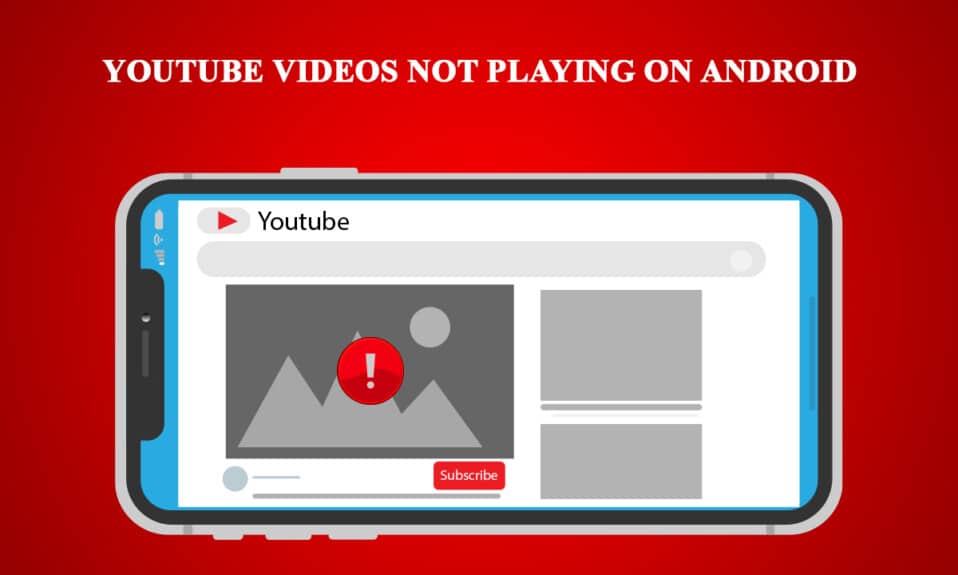
O YouTube tem sido a principal plataforma de compartilhamento de vídeos há algum tempo. Estar associado ao Google só fortalece sua posição na internet. No entanto, de tempos em tempos, problemas apareceram no YouTube. Um recente é o aplicativo do YouTube que não reproduz vídeos. Muitos usuários de smartphones observaram esse problema em que os vídeos do YouTube não são reproduzidos no Android acompanhados de mensagens como Conectar ao servidor perdido ou Ocorreu um problema durante a reprodução. Se você também está lidando com o mesmo problema, você está no lugar certo. Trazemos para você um guia perfeito que ensinará como corrigir o problema de não reprodução de vídeos do YouTube.
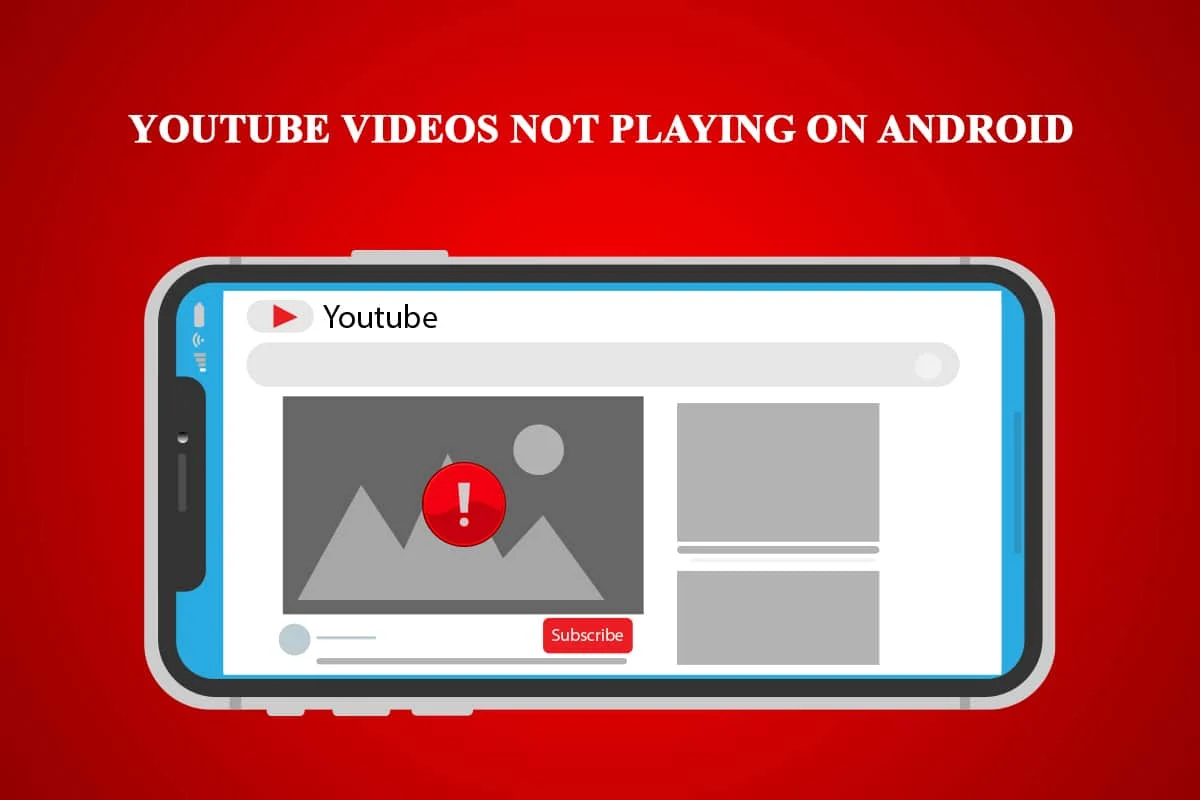
Conteúdo
- Como corrigir vídeos do YouTube que não estão sendo reproduzidos no Android
- Método 1: Verifique a conexão com a Internet
- Método 2: Defina a hora e a data corretas
- Método 3: limpar o cache do aplicativo do YouTube
- Método 4: limpar o cache de aplicativos do Google Play Service
- Método 5: atualizar o aplicativo do YouTube
- Método 6: atualizar o sistema operacional Android
- Método 7: redefinir a Conta do Google
- Método 8: Redefinir telefone
Como corrigir vídeos do YouTube que não estão sendo reproduzidos no Android
Pode haver muitas razões por trás desse problema de vídeos do YouTube não serem reproduzidos no Android. Aqui está uma lista de algumas causas possíveis.
- Hora e data imprecisas.
- Excesso de Cache do aplicativo YouTube.
- O aplicativo do YouTube não está atualizado.
- Problemas na conta do Google.
- Problemas de rede Wi-Fi.
- Erro no Google Play Services.
- Versão Android desatualizada.
Antes de entrarmos nos métodos para entender como corrigir o problema de não reprodução de vídeos do YouTube, é recomendável que você reinicie o telefone, pois ele corrigirá pequenas falhas ou erros no sistema. Se você ainda estiver enfrentando o problema depois de reiniciar o telefone, siga estes métodos abaixo.
Observação: os smartphones não têm as mesmas opções de configurações. Eles variam de fabricante para fabricante, portanto, verifique as configurações corretas antes de alterar qualquer uma.
Método 1: Verifique a conexão com a Internet
Esse problema pode ser causado devido à má conexão com a Internet. Além disso, se você estiver usando um provedor de serviços de Internet que lida com endereços IP dinâmicos, poderá ver esse erro. Para corrigir isso, você pode redefinir sua conexão, mas primeiro você precisa verificar se está enfrentando problemas de conexão e pode fazer isso seguindo estas etapas.
1. Na gaveta de aplicativos, toque no aplicativo Configurações .
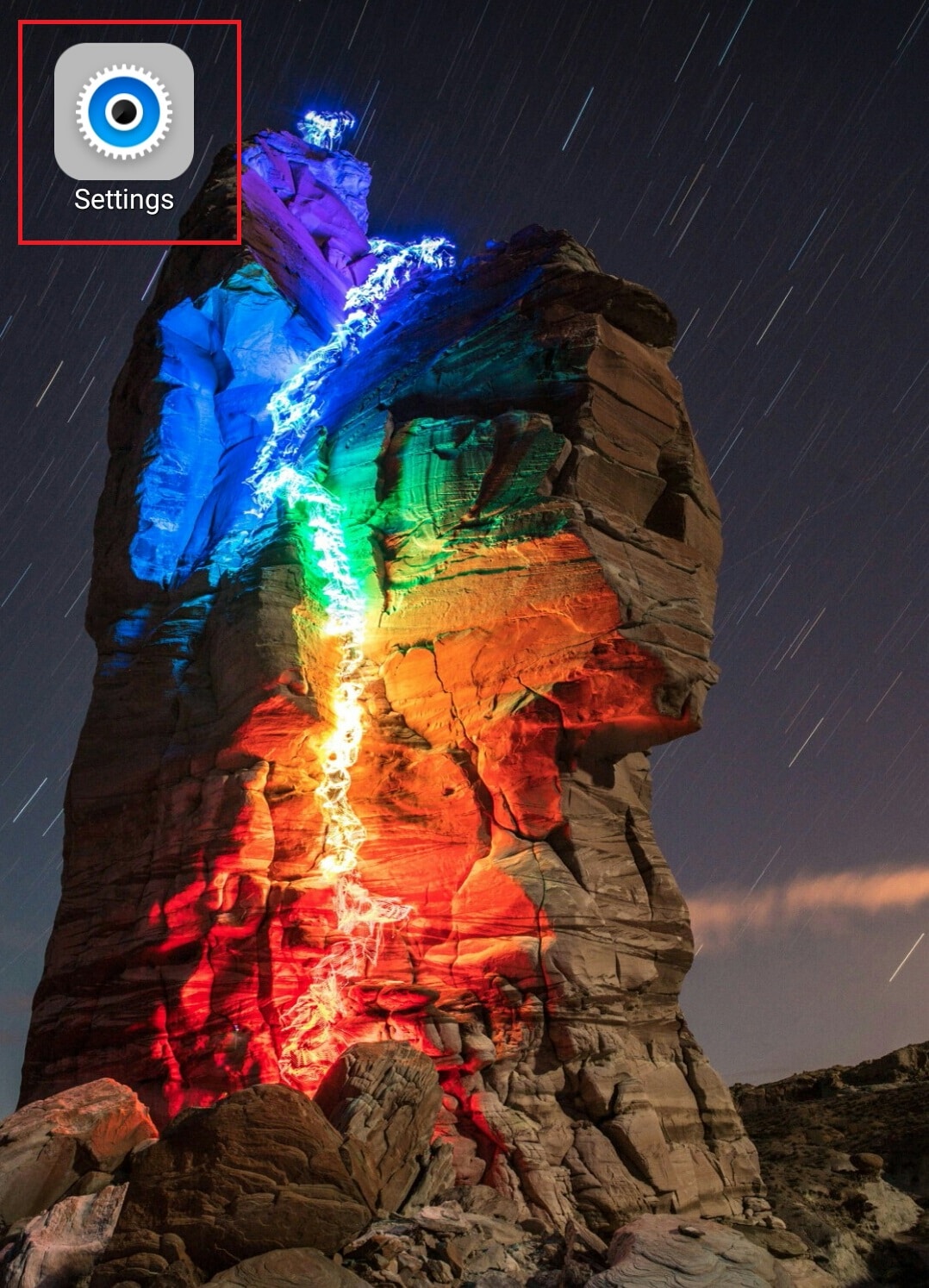
2. Toque na opção WLAN em WIRELESS & NETWORKS .
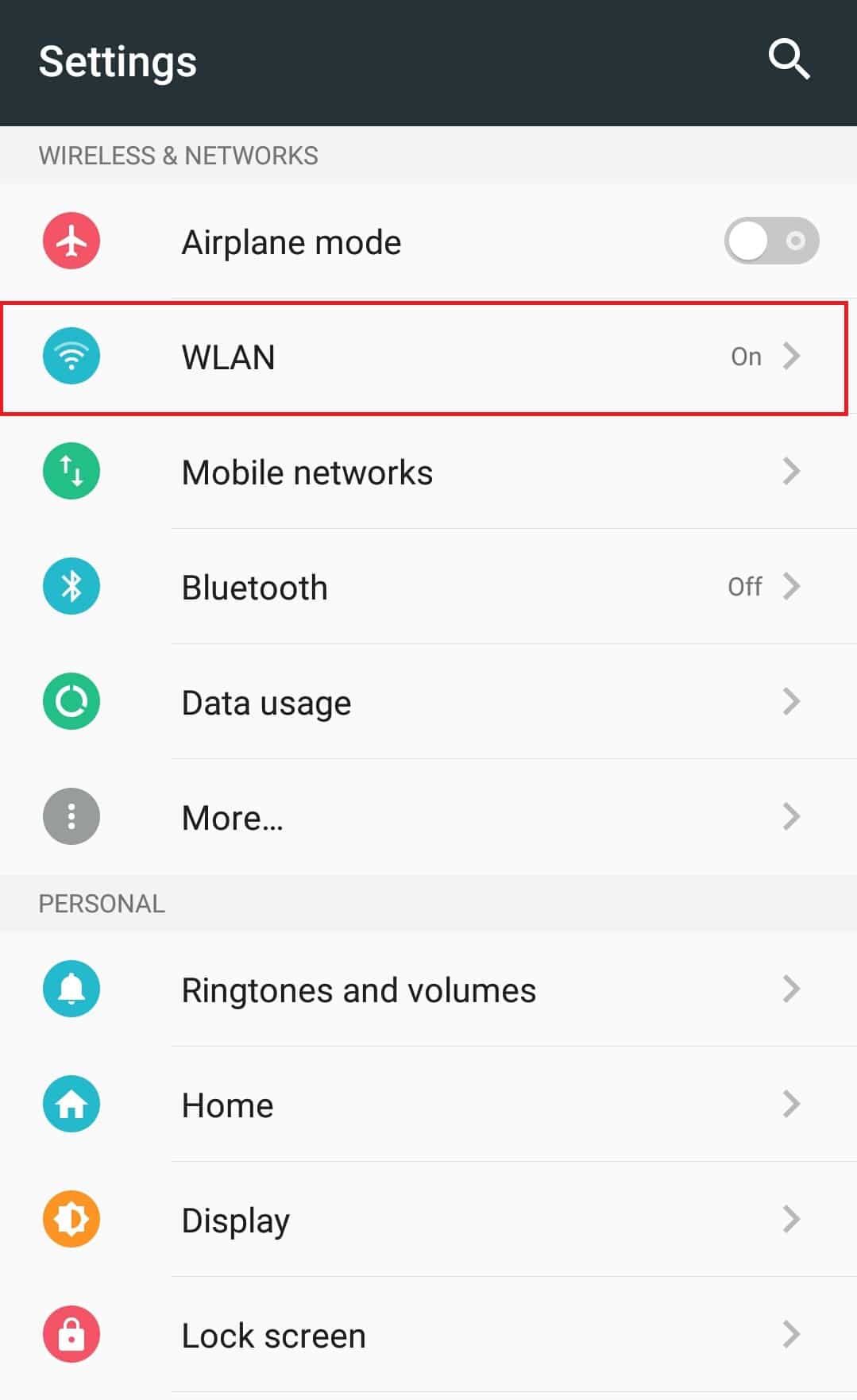
3. Desative a WLAN .
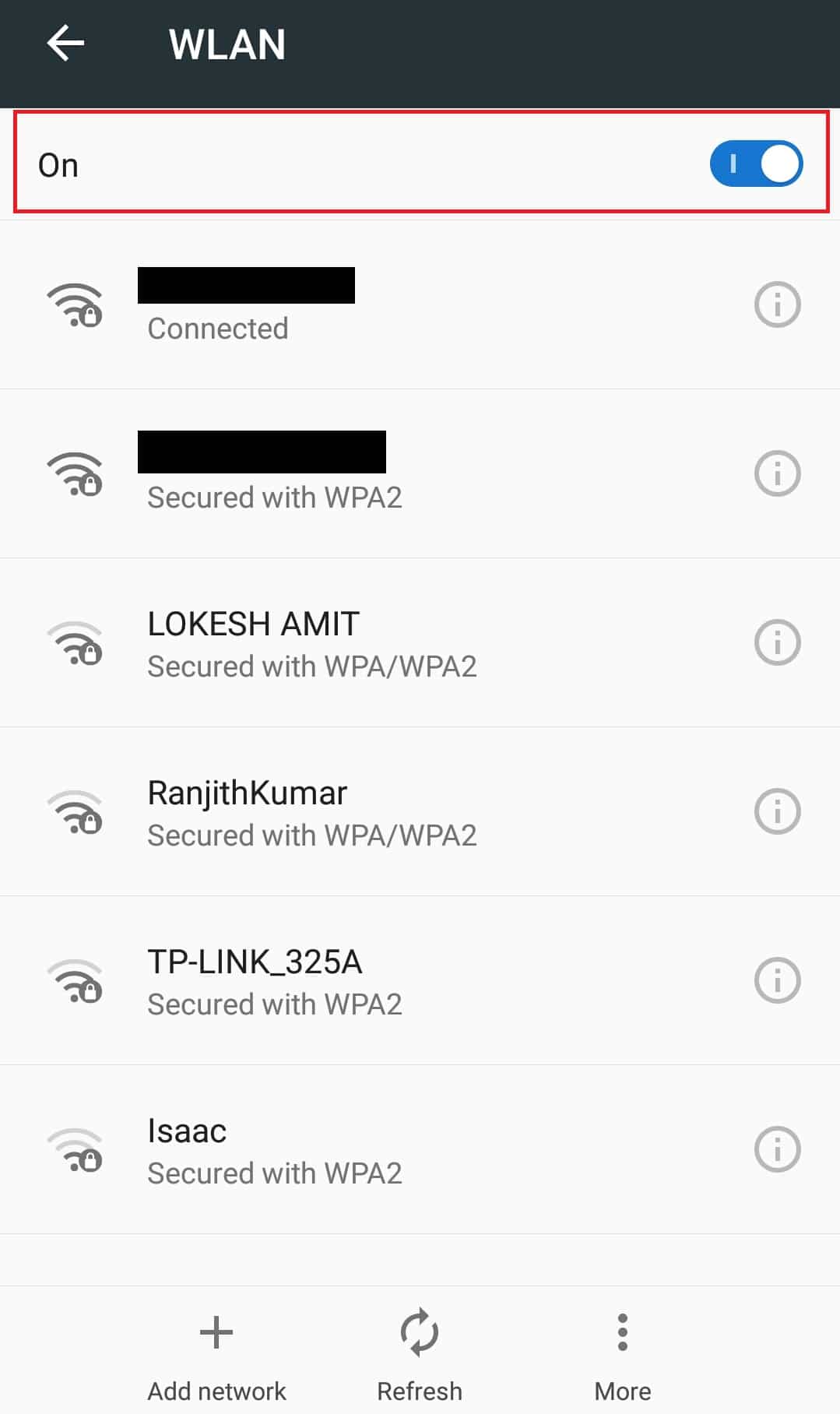
4. Volte para Configurações e toque em Uso de dados .
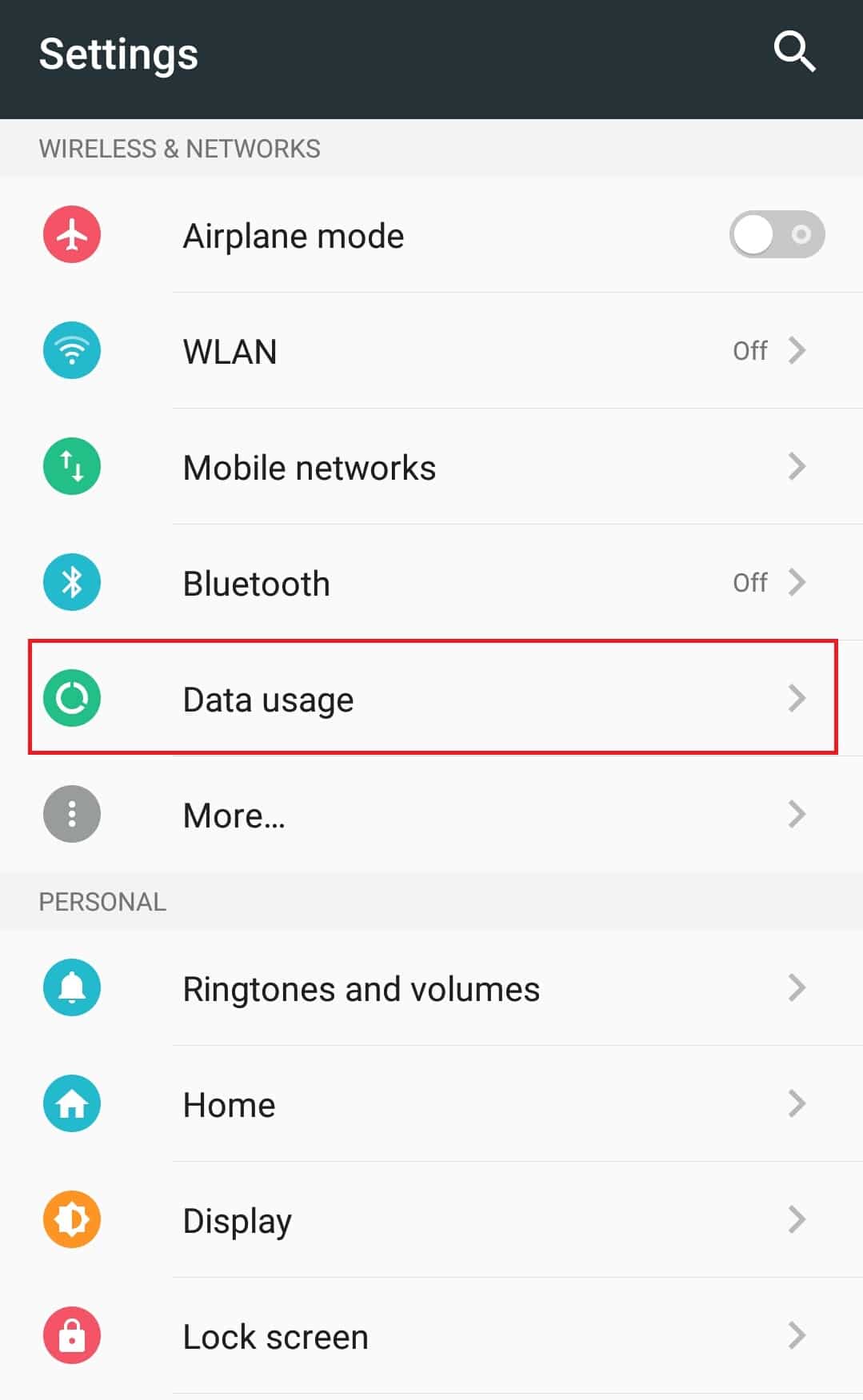
5. Ative a opção Dados móveis .
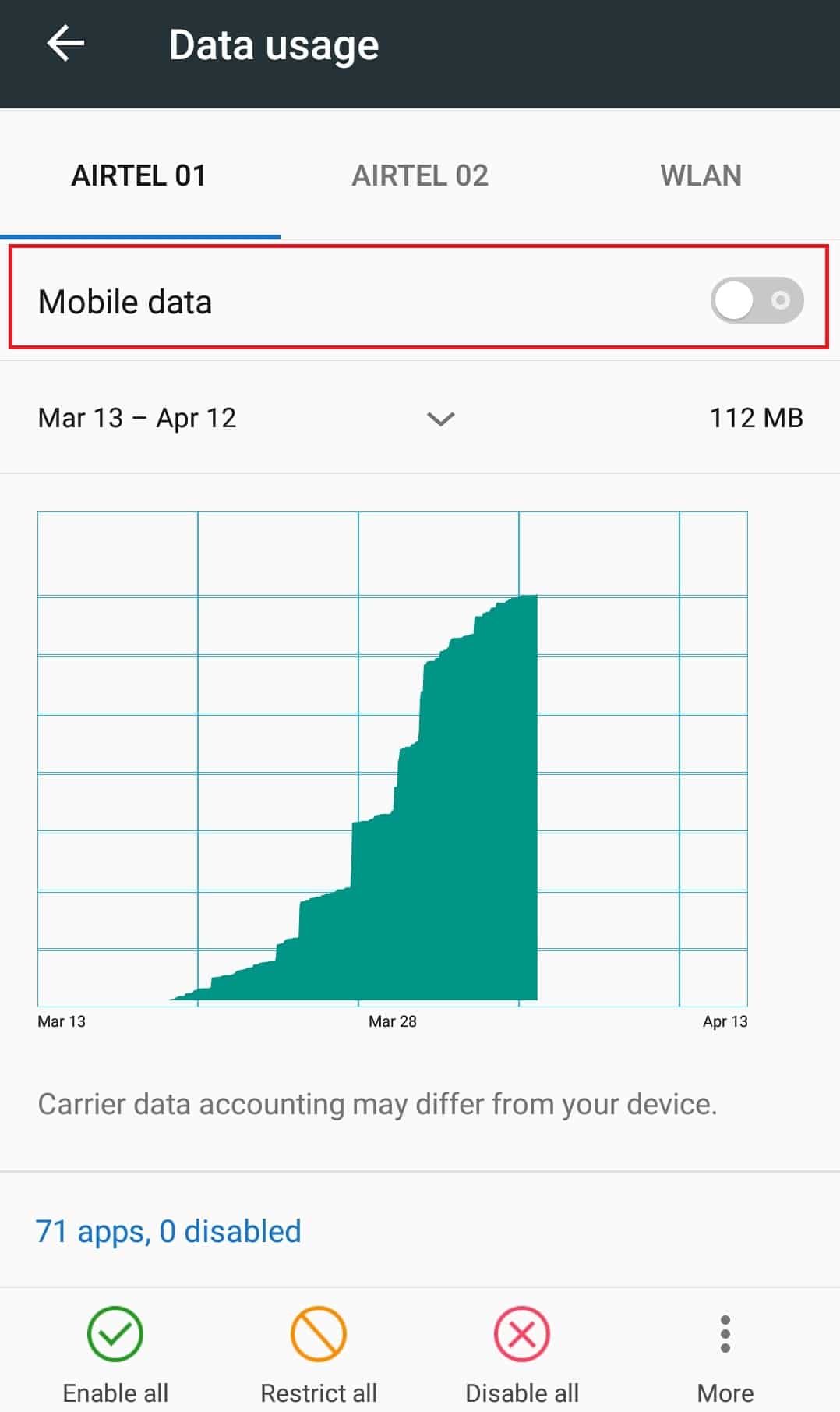
Verifique se você ainda está enfrentando o problema. Se o problema for resolvido, significa que você está tendo problemas de conexão. Nesse caso, você pode redefinir sua rede seguindo estas etapas.
6. Vá para a configuração WLAN conforme mostrado na Etapa 2 .
7. Toque na rede Wi-Fi à qual você está conectado .
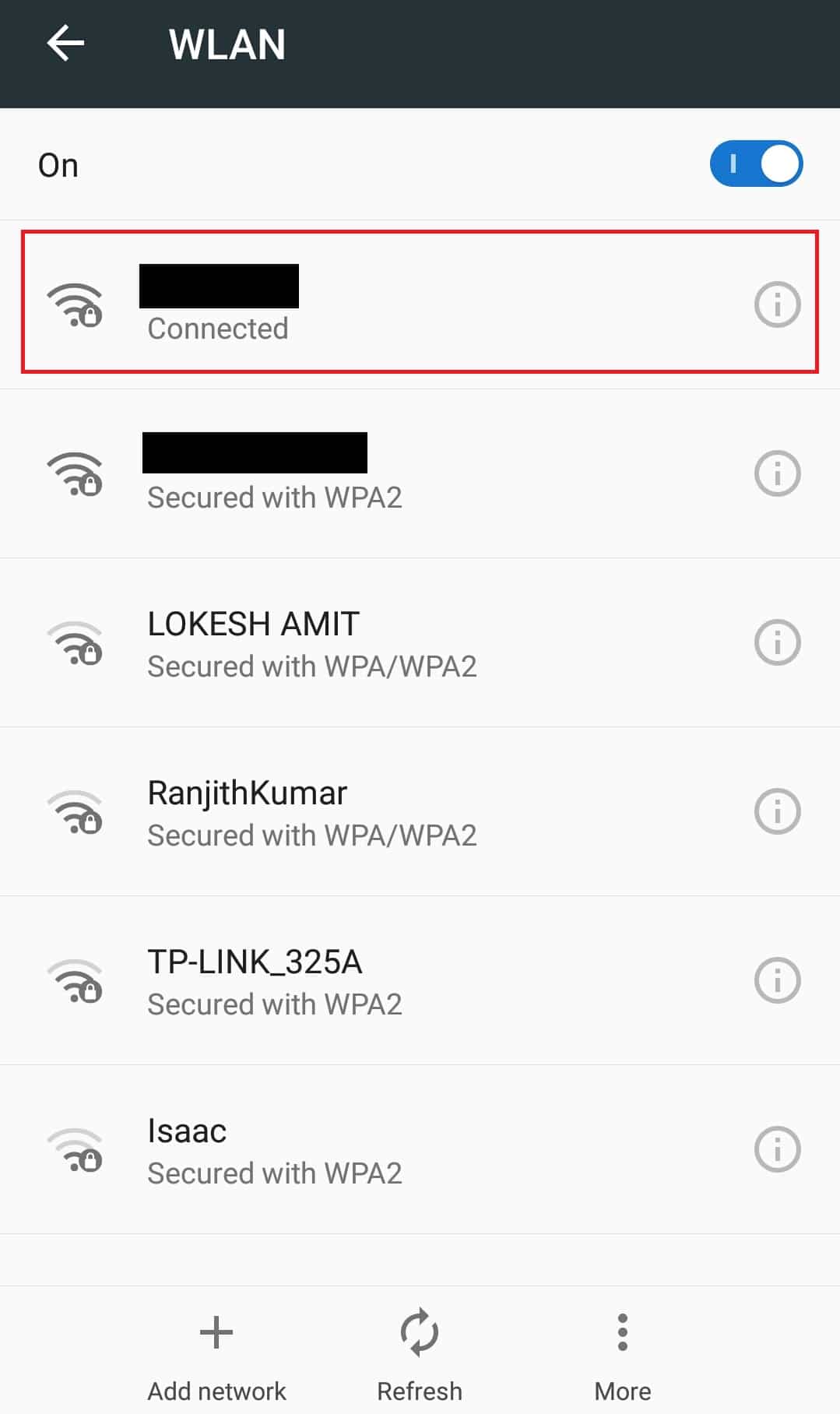
8. Toque em Excluir para esquecer a rede.
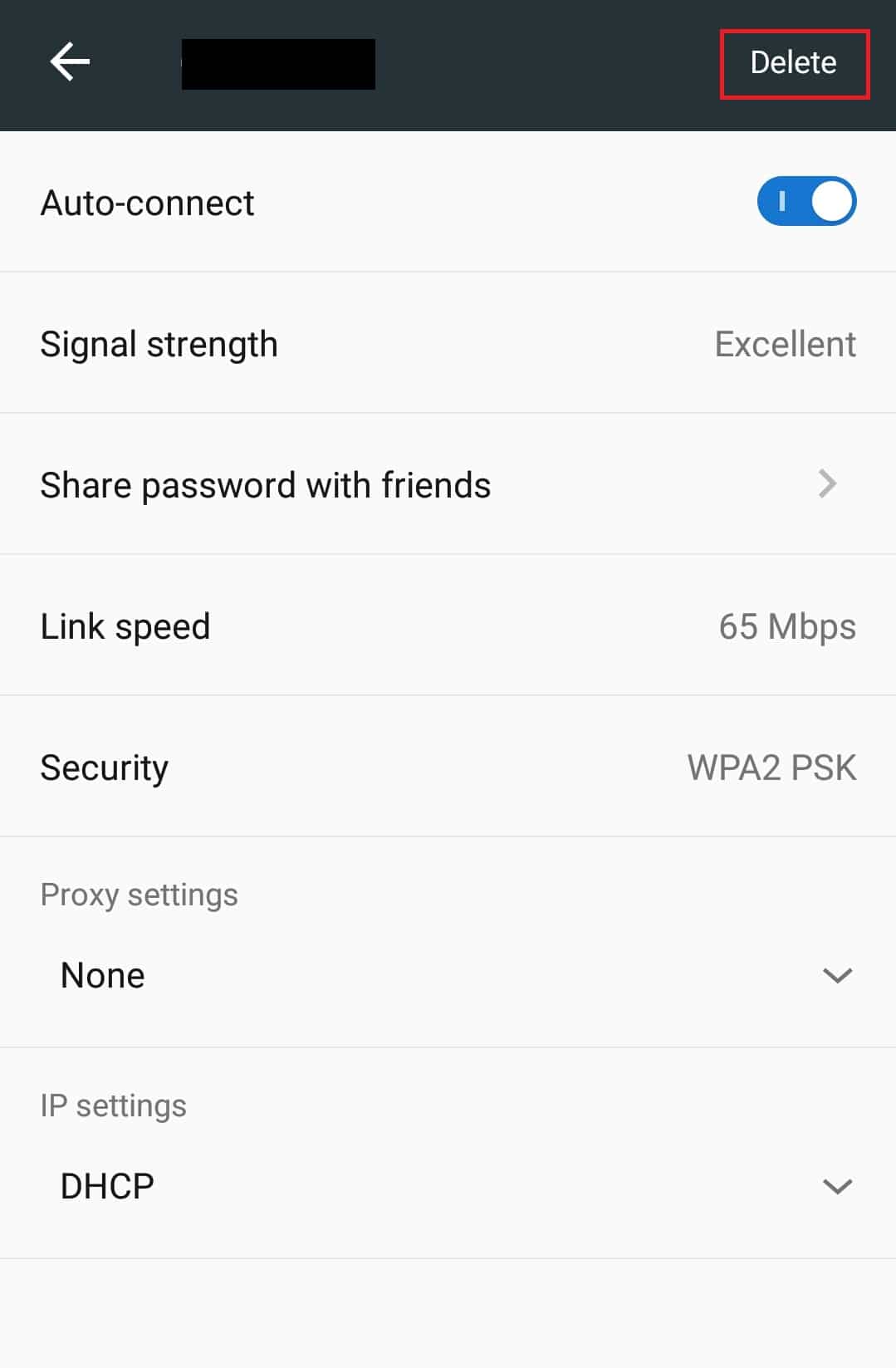
9. Conecte-se à sua rede Wi-Fi novamente.
Método 2: Defina a hora e a data corretas
Se o seu dispositivo móvel tiver uma hora e data incorretas, isso poderá causar vários problemas de sincronização, incluindo o aplicativo do YouTube que não reproduz vídeos. Para definir a hora e a data corretas em seu telefone, siga as etapas abaixo.
1. Abra o aplicativo Configurações .
2. Localize e toque em Data e hora em CONFIGURAÇÕES BÁSICAS .
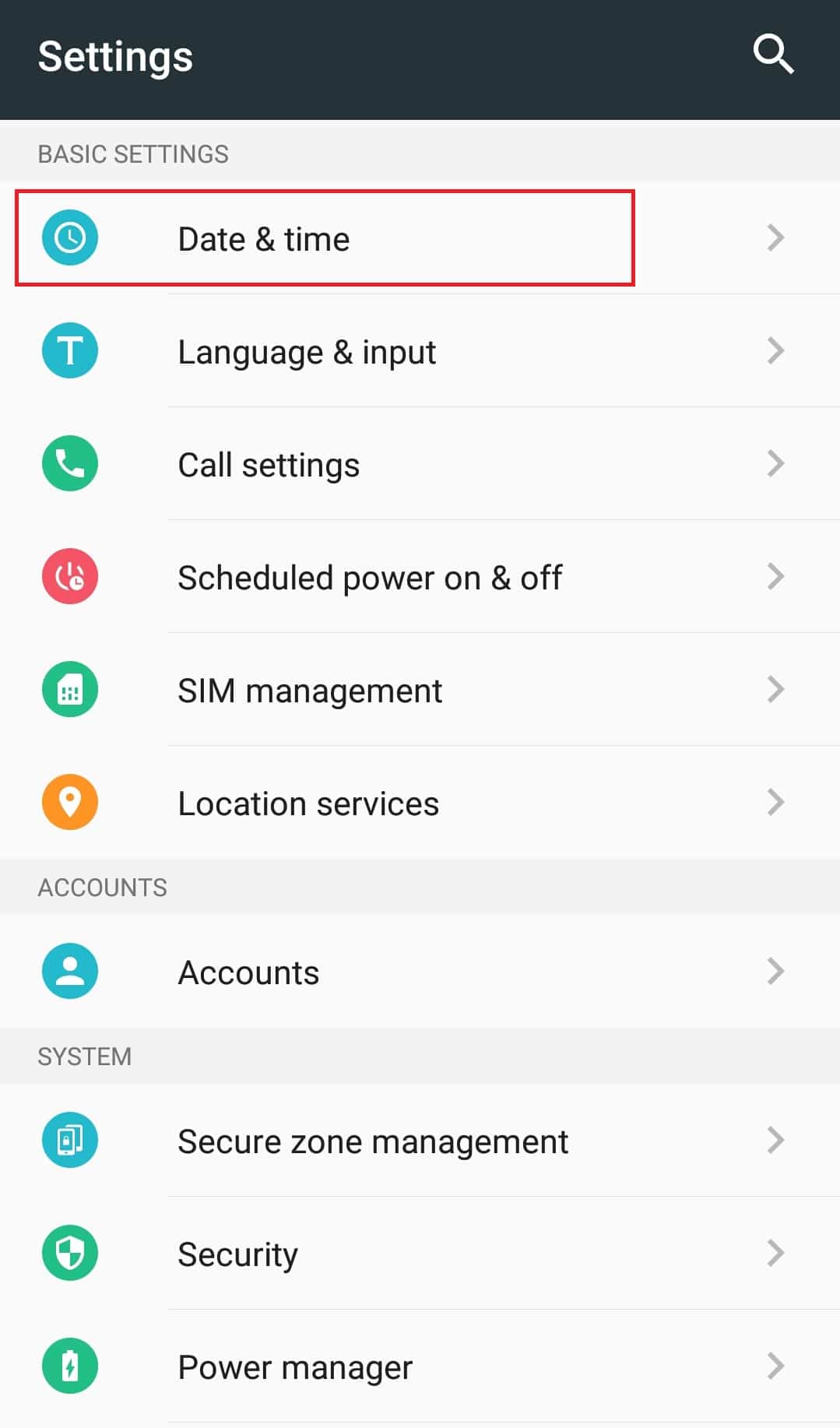
3. Em Data e hora , ative a opção Data e hora automáticas e Fuso horário automático .
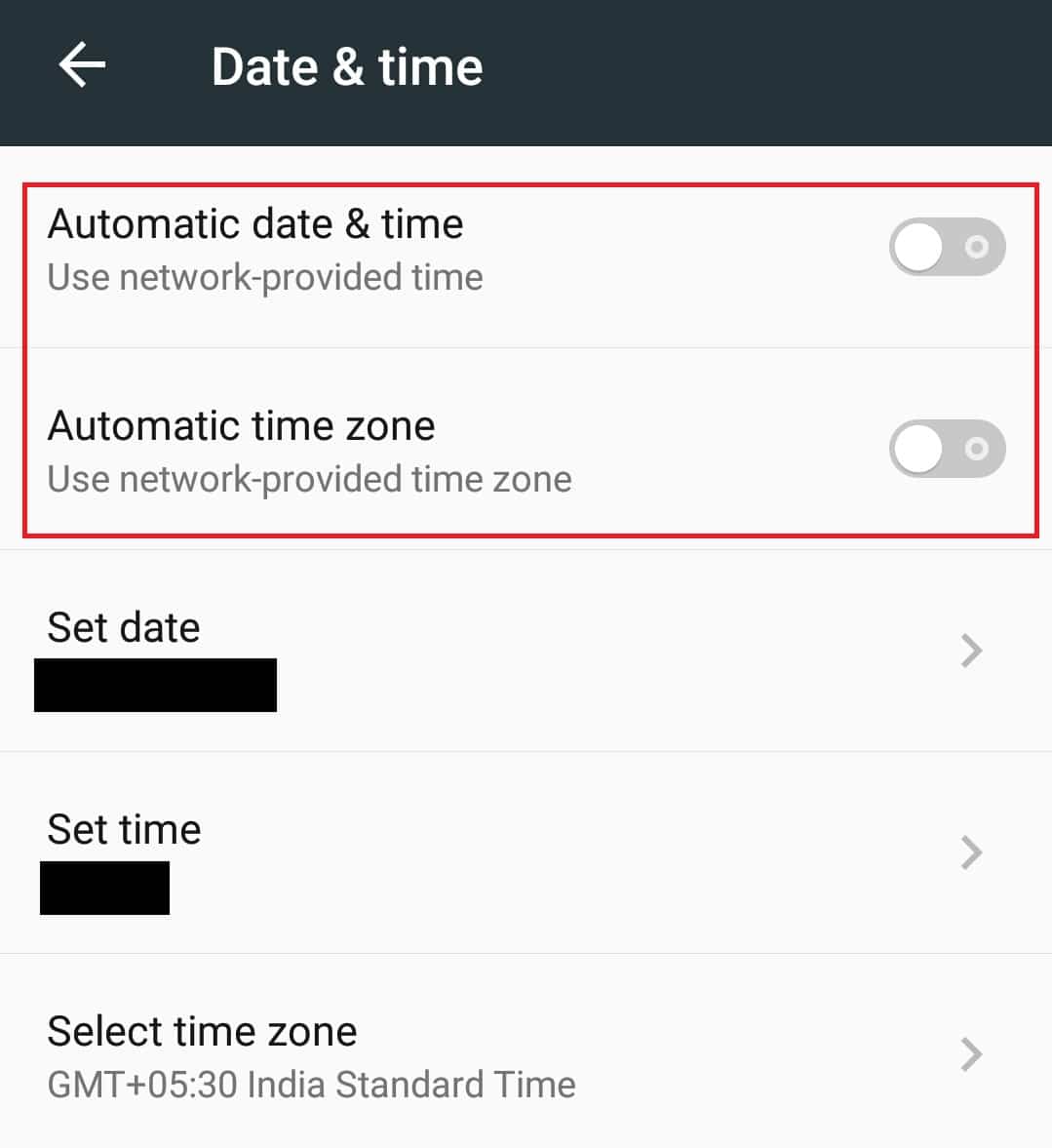
4. Após alguns segundos, sua data e hora serão sincronizadas com o fuso horário da rede.
Leia também: Corrigir a reprodução automática do YouTube não está funcionando
Método 3: limpar o cache do aplicativo do YouTube
A maioria dos aplicativos acumula muito cache e arquivos temporários ao longo do tempo. O aplicativo do YouTube é o mesmo e, às vezes, seu cache extra pode causar falhas no aplicativo, causando o erro. Geralmente ocorre em telefones que executam versões antigas do Android. A limpeza do cache atualiza o aplicativo e pode resolver o problema. Siga estas etapas para fazer isso.
1. Navegue até o aplicativo Configurações .
2. Localize e toque nas configurações de aplicativos .
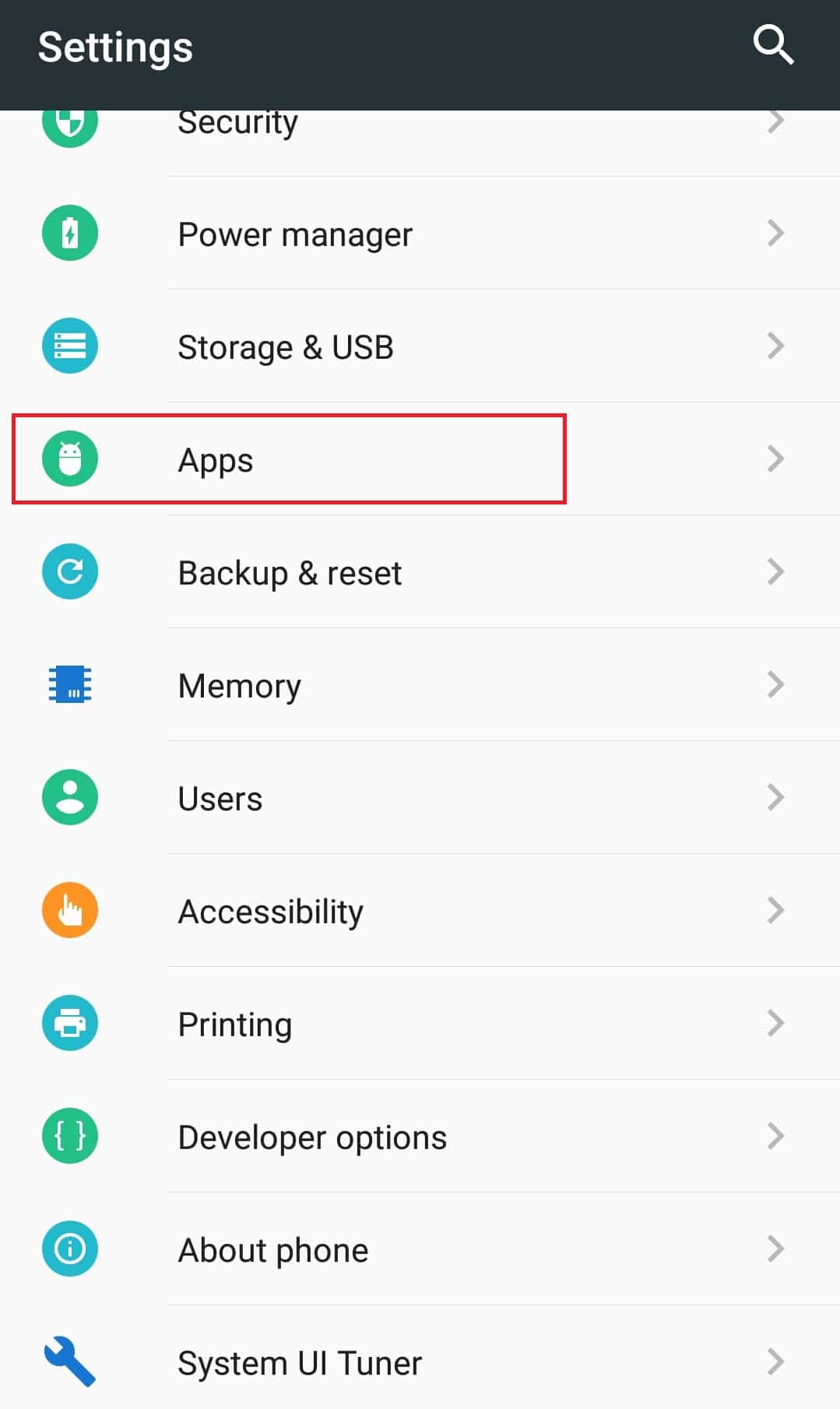
3. Localize e toque no aplicativo YouTube para abrir as informações do aplicativo.
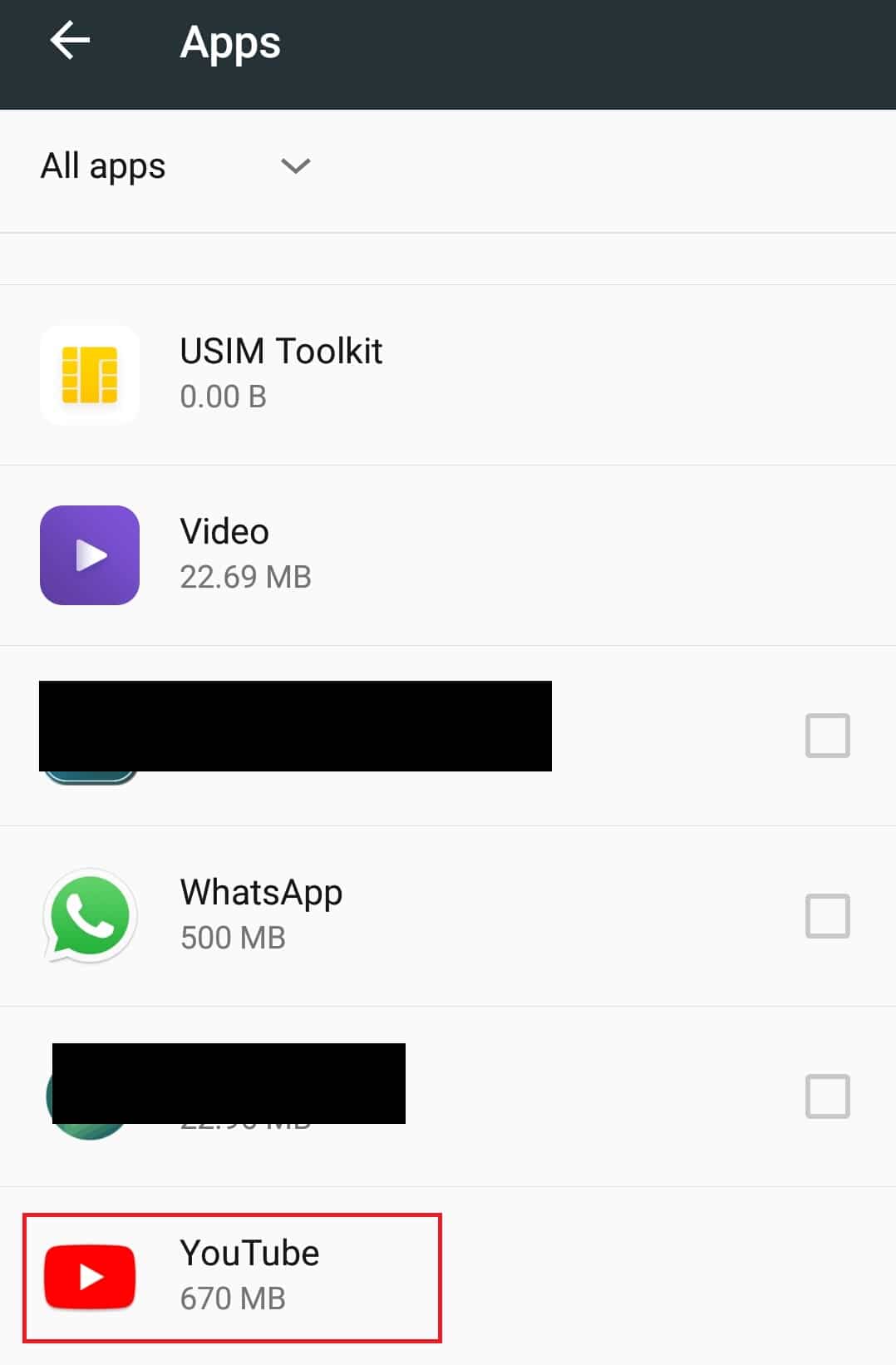
4. Toque na opção Armazenamento .
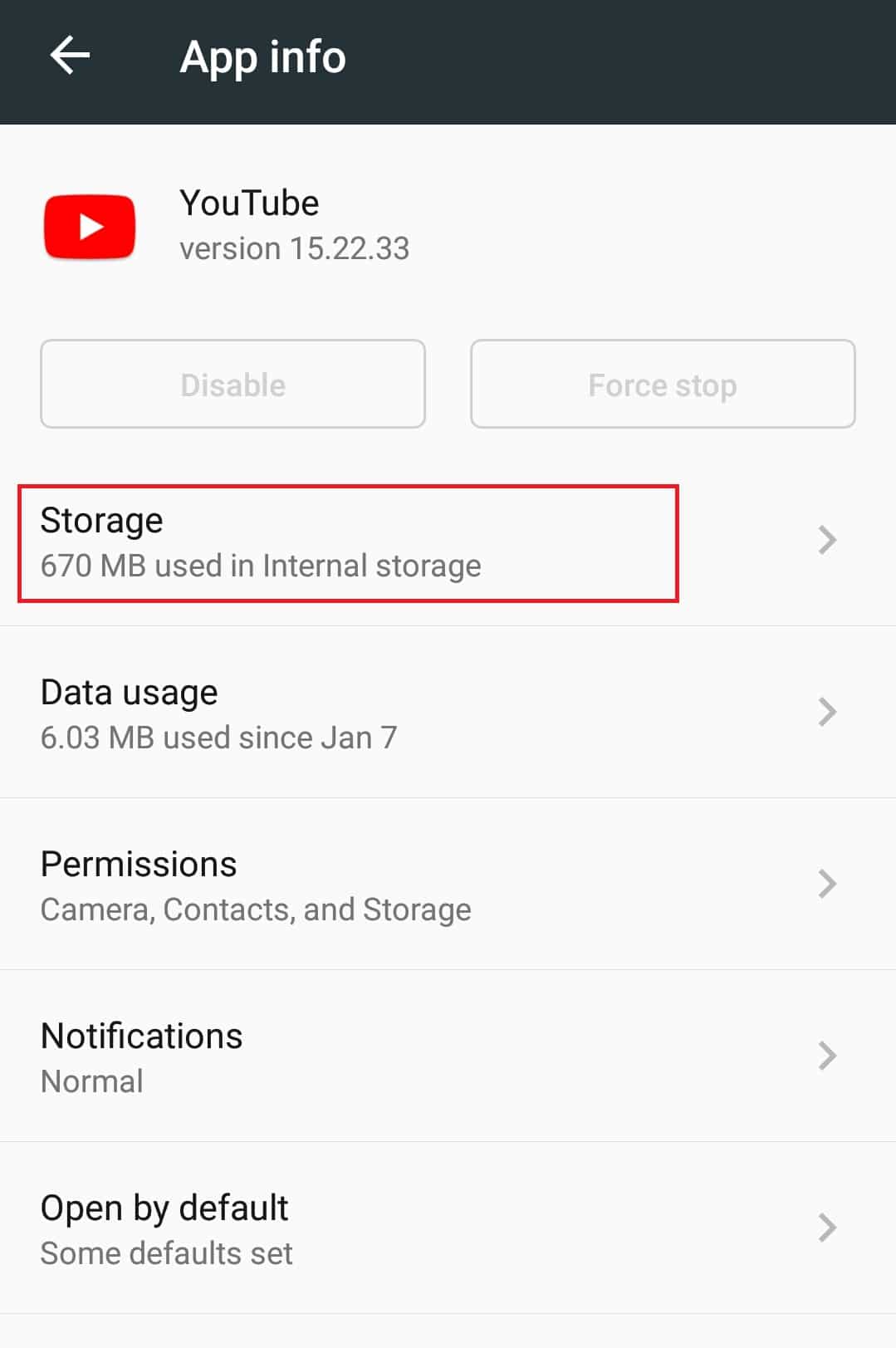
5. Toque em Limpar cache em Cache . Ele limpará todo o cache do aplicativo do YouTube.
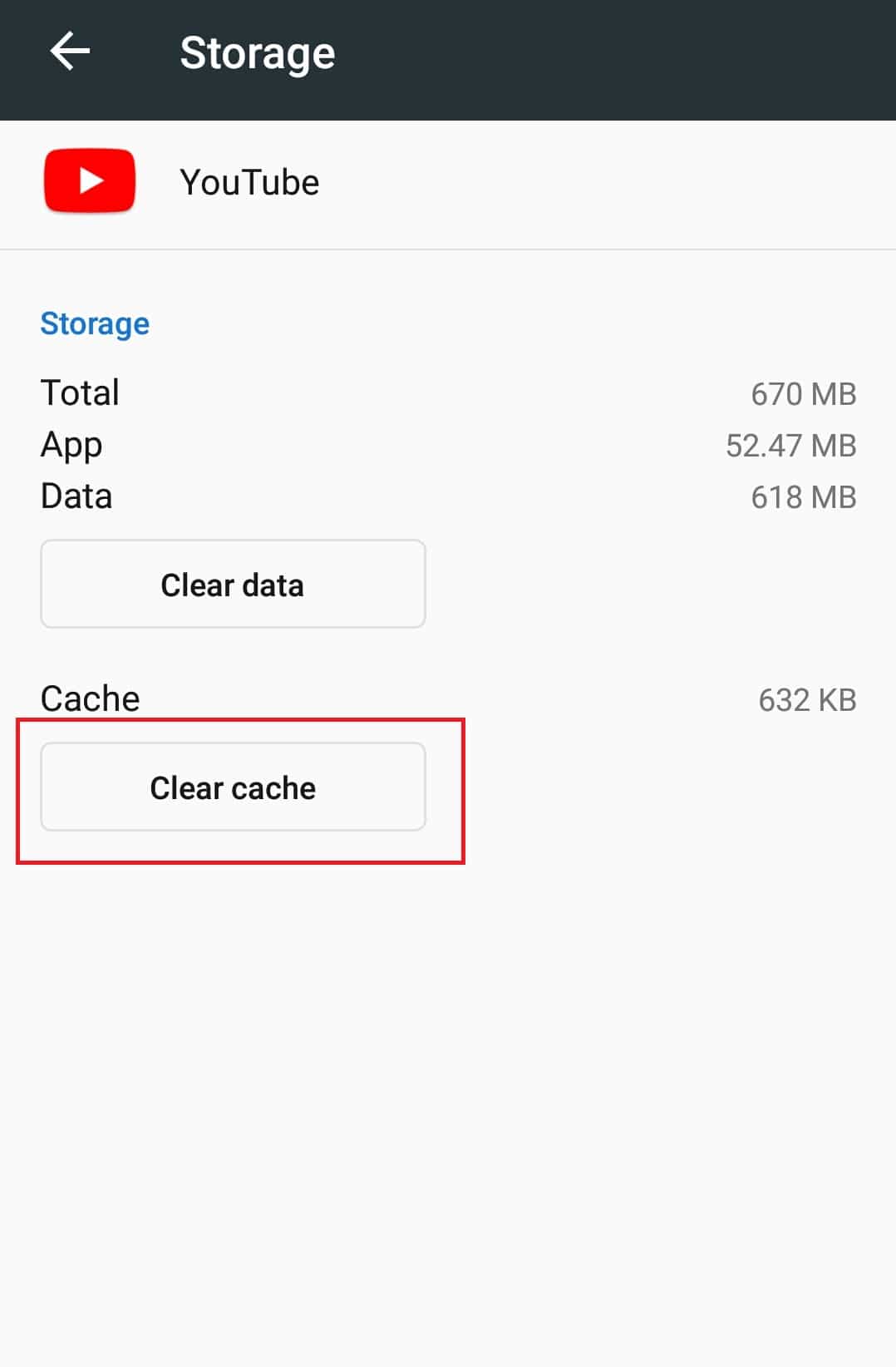
Abra o aplicativo do YouTube e tente reproduzir um vídeo.
Observação: se você estiver usando qualquer aplicativo de download do YouTube de terceiros, desinstale-o, pois isso pode interferir no aplicativo do YouTube padrão e causar o erro.
Método 4: limpar o cache de aplicativos do Google Play Service
Semelhante ao excesso de cache no aplicativo do YouTube, limpar o cache do aplicativo Google Play Service pode resolver o problema, pois ele está vinculado à sua conta do Google. Aqui está como você pode fazer isso.
1. Vá para as configurações do aplicativo seguindo as etapas 1 e 2 do método 3 .

2. Localize e toque no aplicativo Google Play Services .
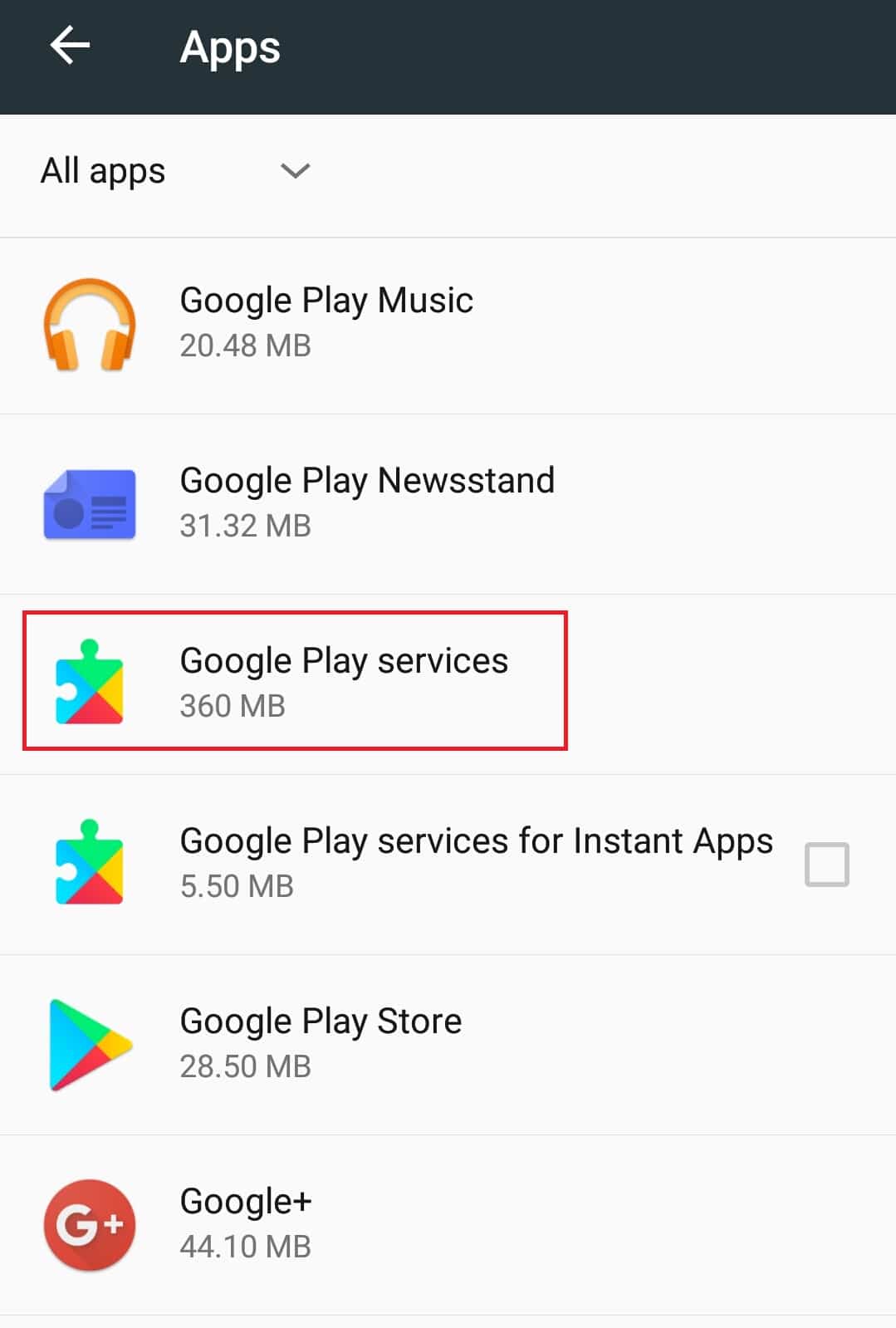
3. Toque em Armazenamento .
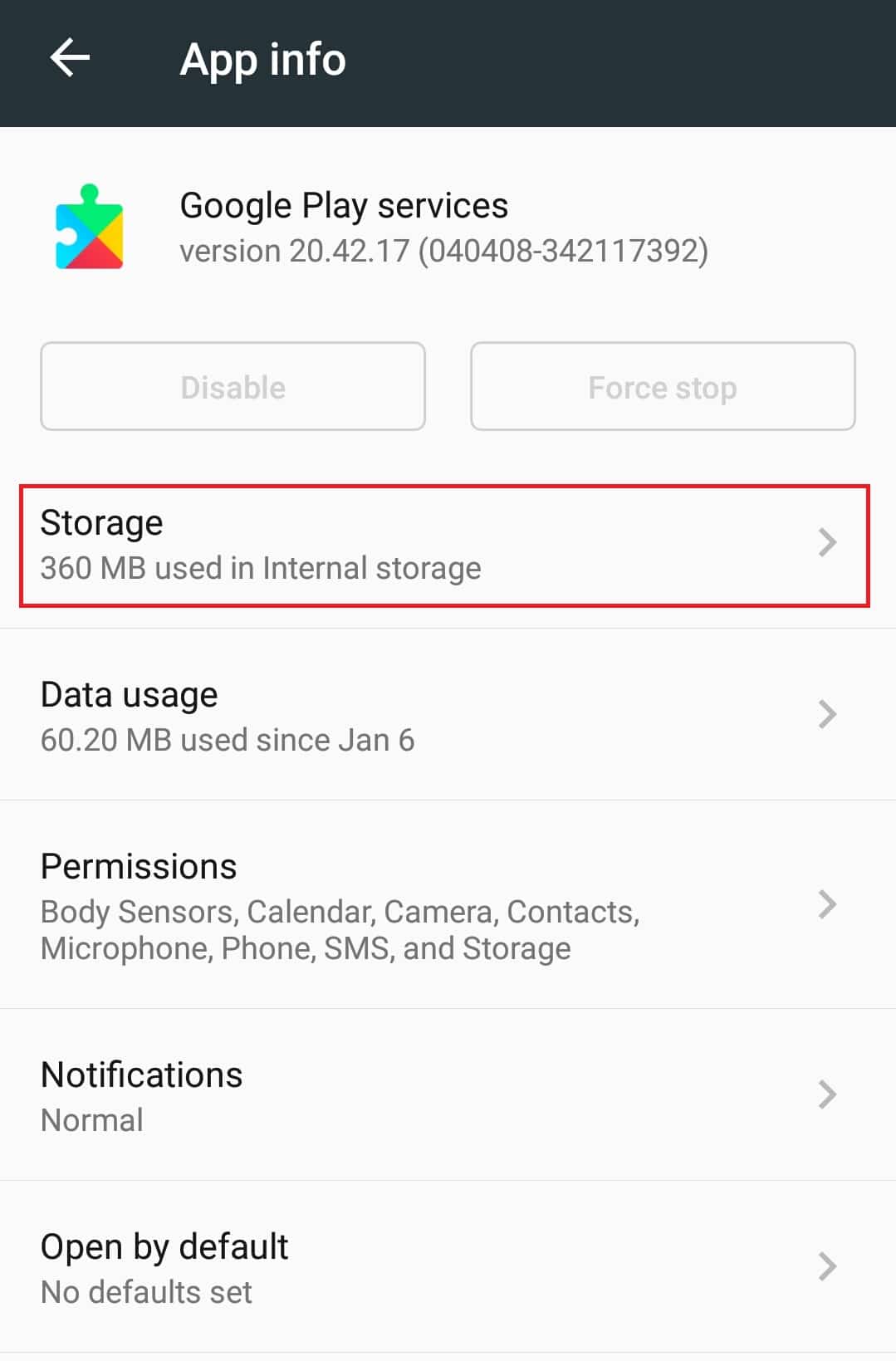
4. Toque em Limpar cache em Cache . Agora o cache do aplicativo Google Play Services será limpo.
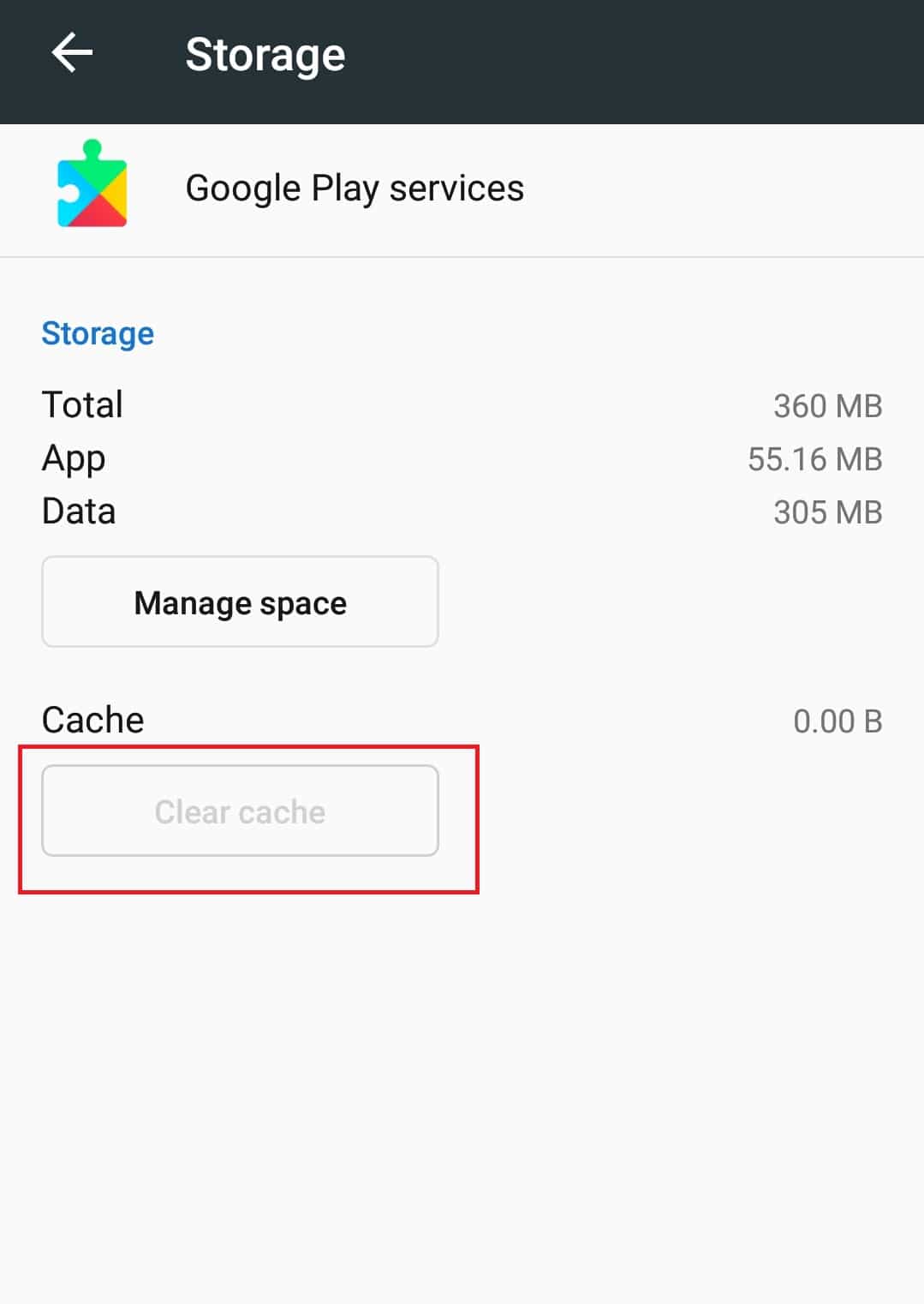
Leia também: Como restaurar o layout antigo do YouTube
Método 5: atualizar o aplicativo do YouTube
O Google lança atualizações periódicas para o aplicativo do YouTube para corrigir falhas e adicionar recursos a ele. Se o seu aplicativo do YouTube estiver desatualizado, isso pode fazer com que o aplicativo do YouTube não reproduza vídeos. A atualização do aplicativo do YouTube pode corrigir esse problema e você pode fazer isso seguindo estas etapas.
1. Toque no aplicativo Play Store na gaveta de aplicativos.
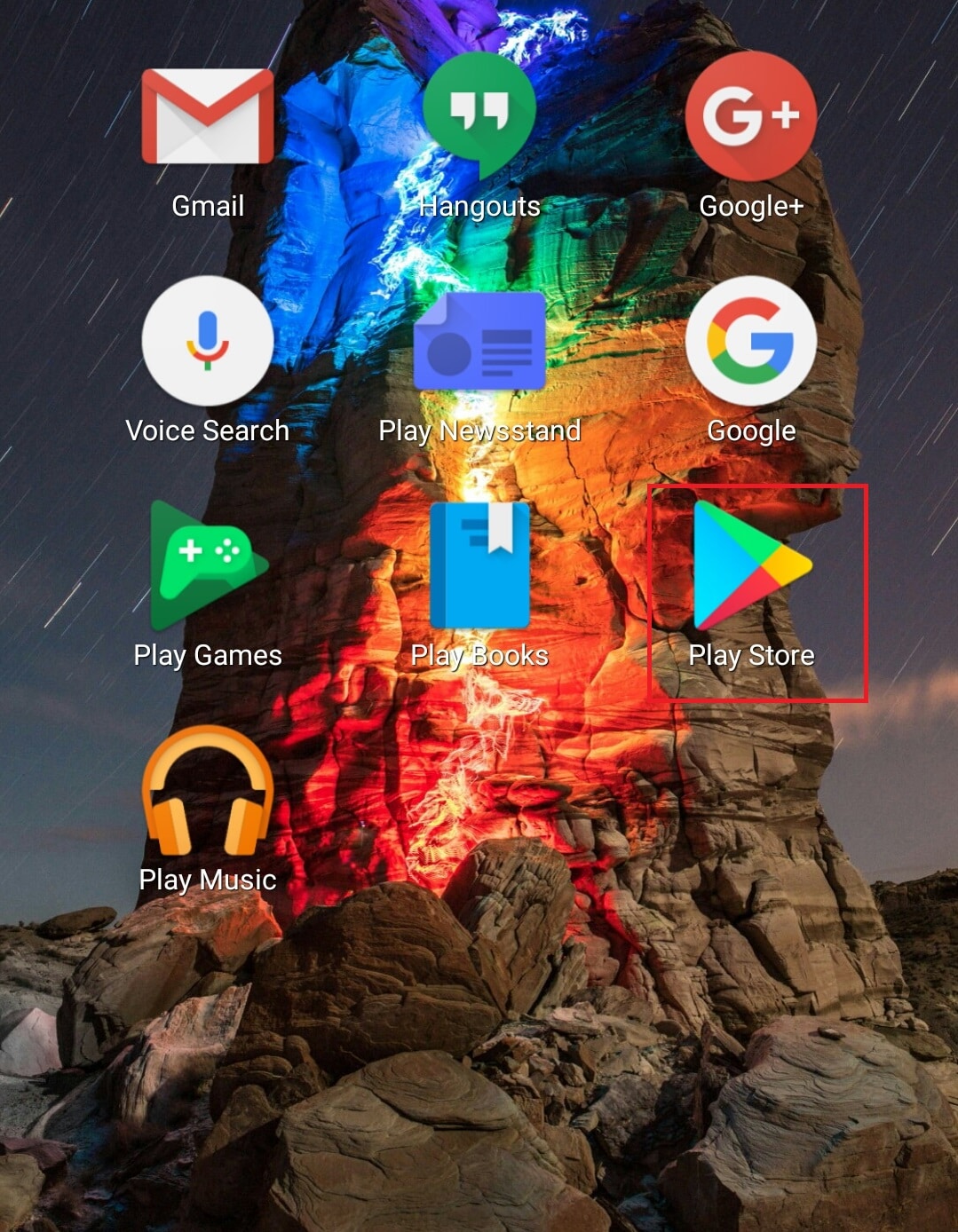
2. Pesquise no YouTube na barra de pesquisa.
3. Se houver um botão Atualizar ao lado do aplicativo do YouTube, toque nele. Isso significa que uma versão atualizada do aplicativo está disponível.
Observação: se você já estiver usando a versão mais recente do aplicativo do YouTube, em vez da atualização, você encontrará o botão Abrir .
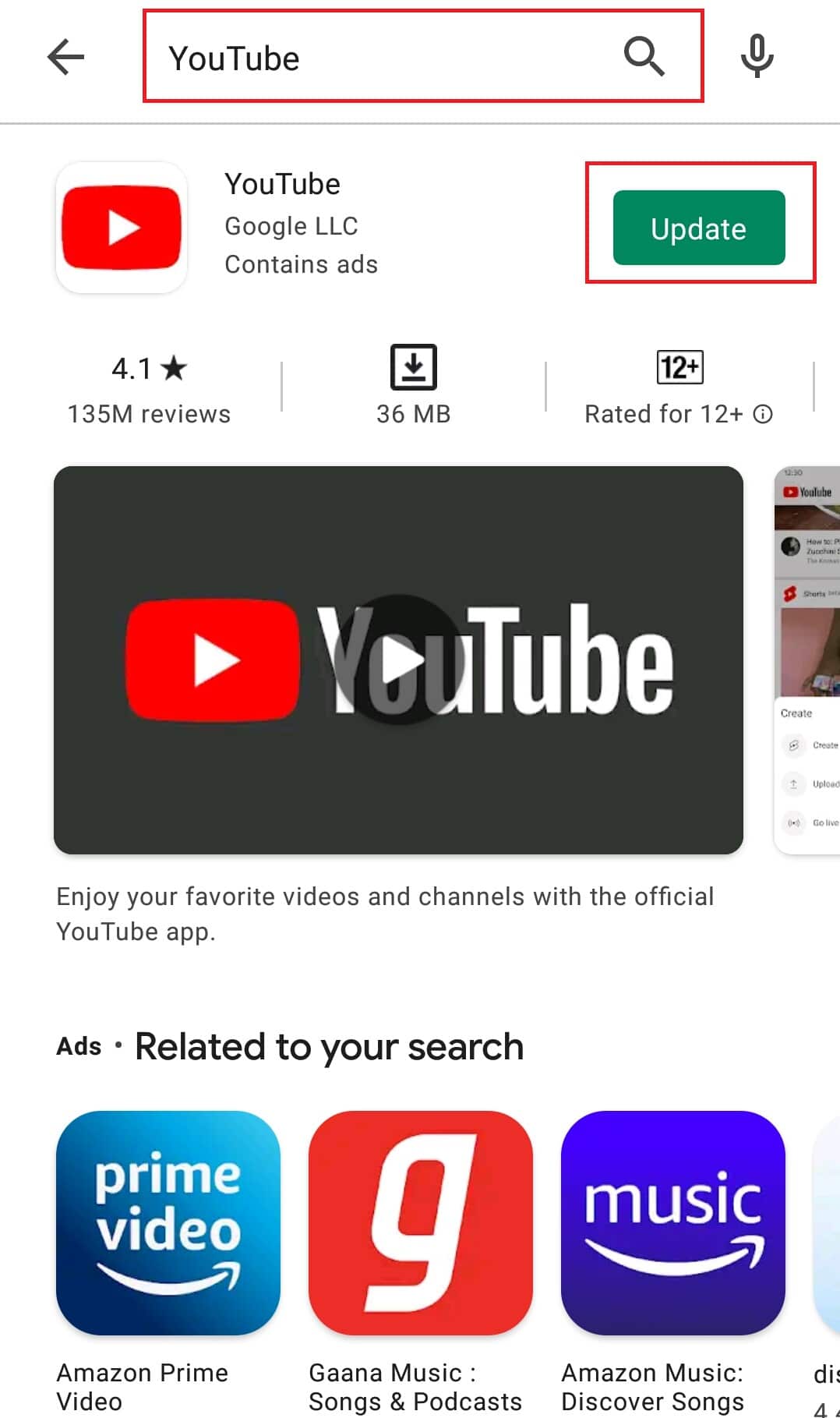
4. Aguarde a instalação da atualização.
Depois que o aplicativo do YouTube for atualizado, tente reproduzir um vídeo nele. Verifique se o problema foi resolvido.
Método 6: atualizar o sistema operacional Android
É comumente recomendado atualizar seu sistema operacional Android regularmente para o bom funcionamento do seu telefone. As atualizações do Android estão repletas de recursos e eliminam quaisquer problemas presentes na versão anterior. Pode corrigir o problema do aplicativo do YouTube que não está reproduzindo vídeos. Para atualizar o Android, siga as etapas abaixo.
1. Inicie o aplicativo Configurações .
2. Encontre a opção Sobre o telefone e toque nela.
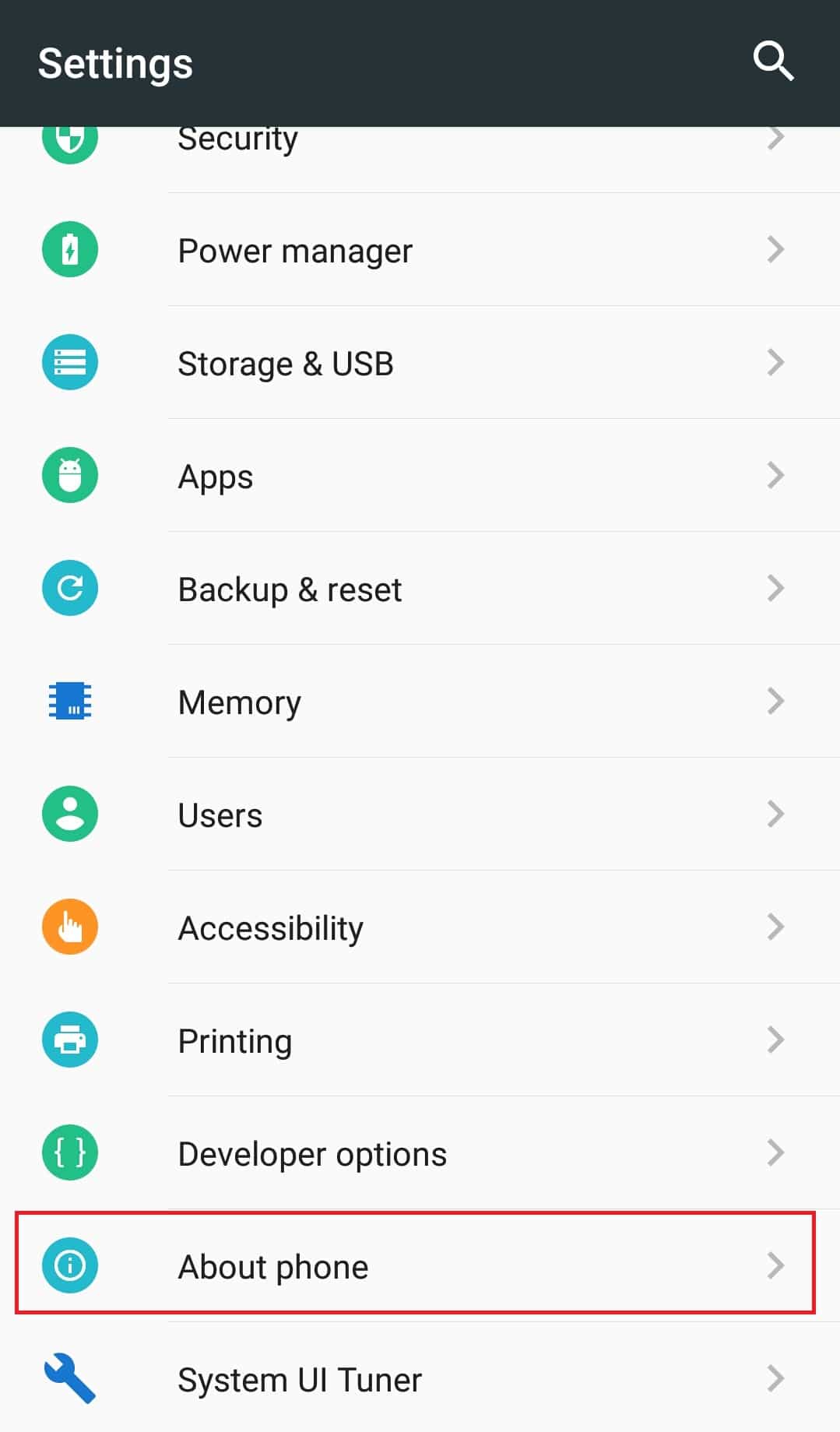
3. Em Sobre o telefone, toque na opção Atualização do sistema .
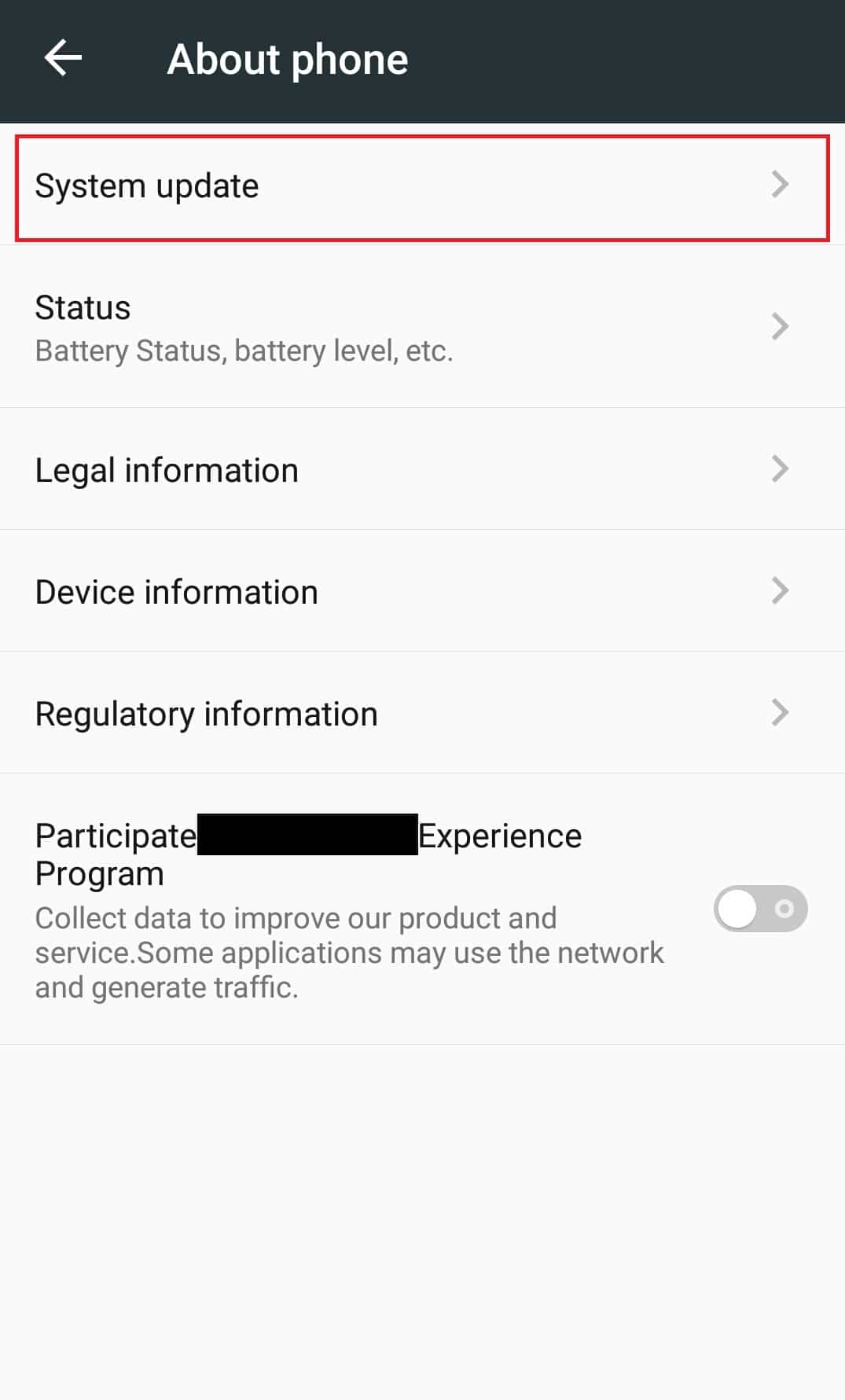
4A. Se uma nova atualização do Android estiver disponível, instale -a e atualize seu telefone.
4B. Se o seu telefone já estiver executando o Android mais recente, você verá que o software do seu dispositivo está atualizado ou uma mensagem semelhante.
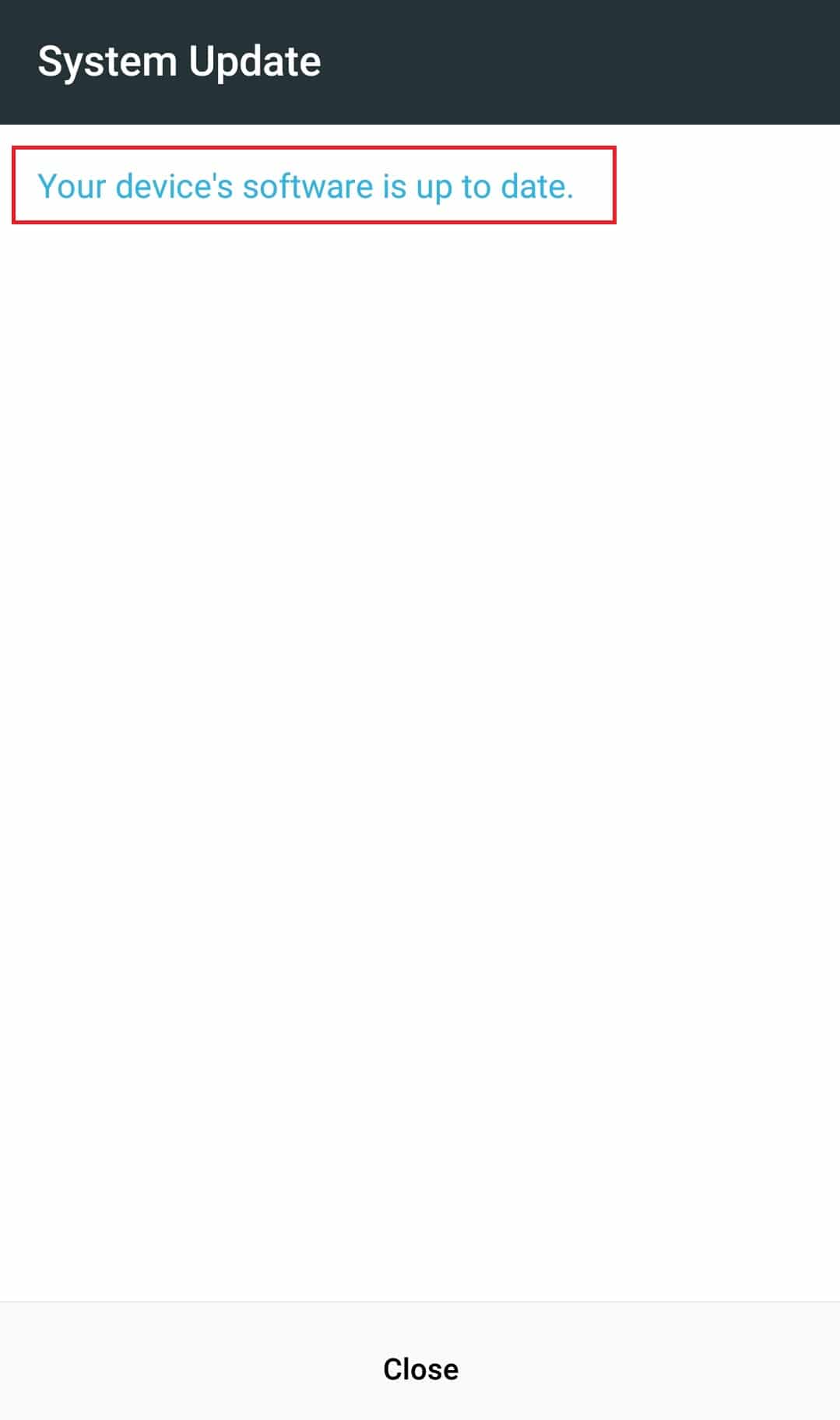
Depois de atualizar seu telefone, verifique se o erro desapareceu.
Leia também: Corrigir o problema do Youtube não funcionar no Chrome [RESOLVIDO]
Método 7: redefinir a Conta do Google
Foi relatado que esse erro às vezes pode ocorrer devido a problemas com a Conta do Google. Ou não está sincronizando corretamente ou enfrentando falhas. Também pode haver outros problemas com a Conta do Google e uma solução simples para isso é redefini-la removendo-a e adicionando-a novamente, conforme mostrado nas etapas abaixo.
1. Acesse o aplicativo Configurações .
2. Localize e toque em Contas em CONTAS .
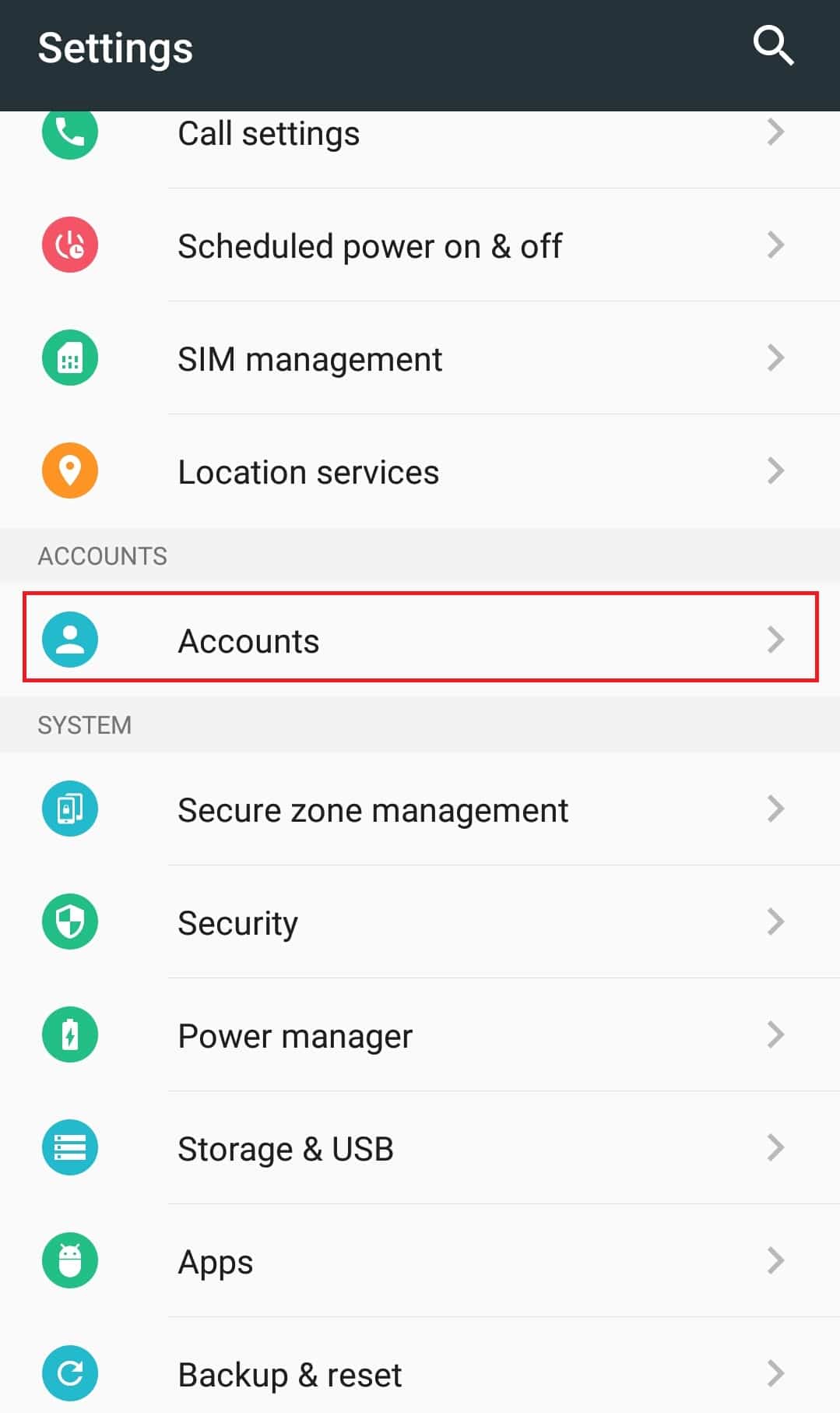
3. Toque na conta do Google .
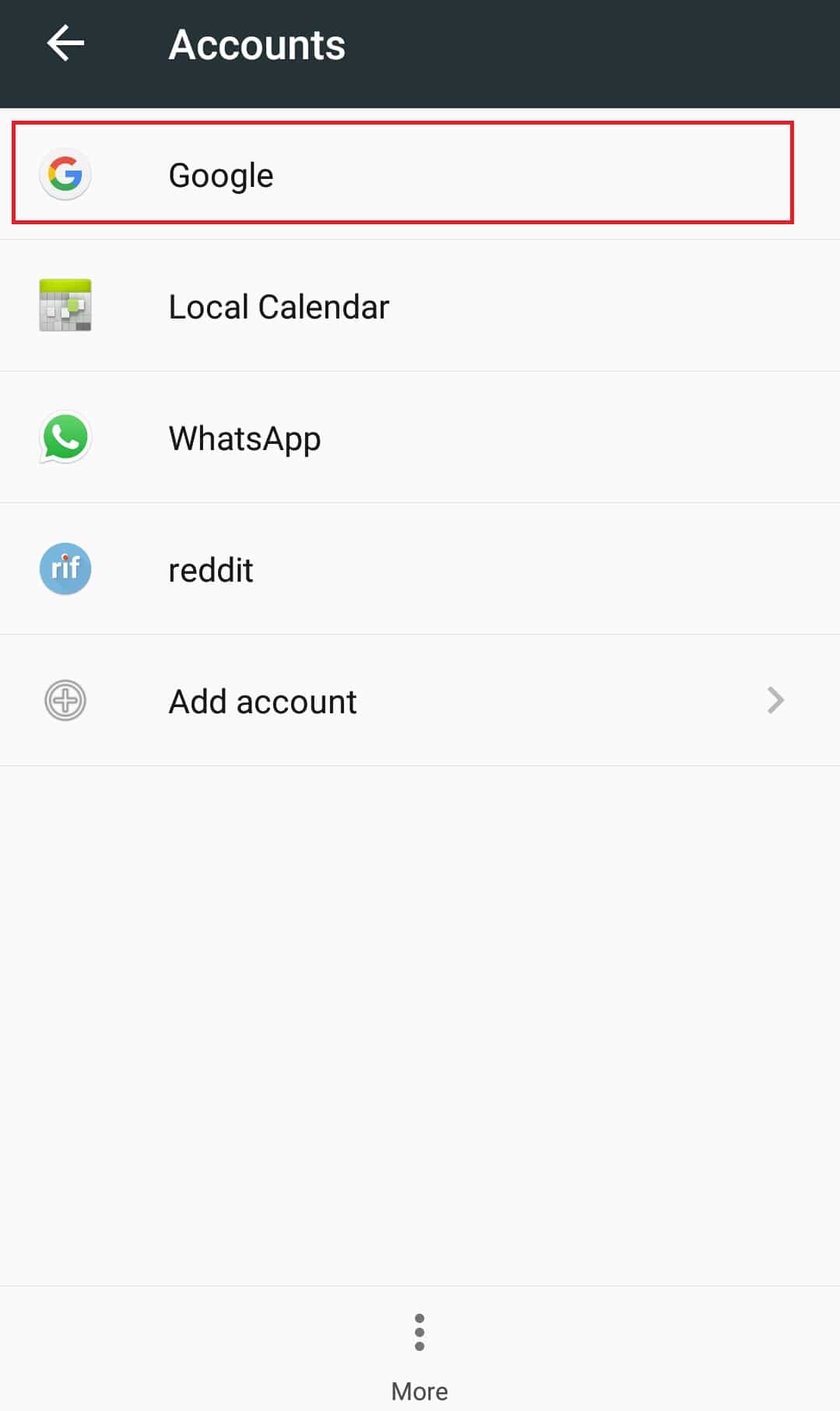
4. Toque no ícone Mais ou três pontos presente na parte inferior.
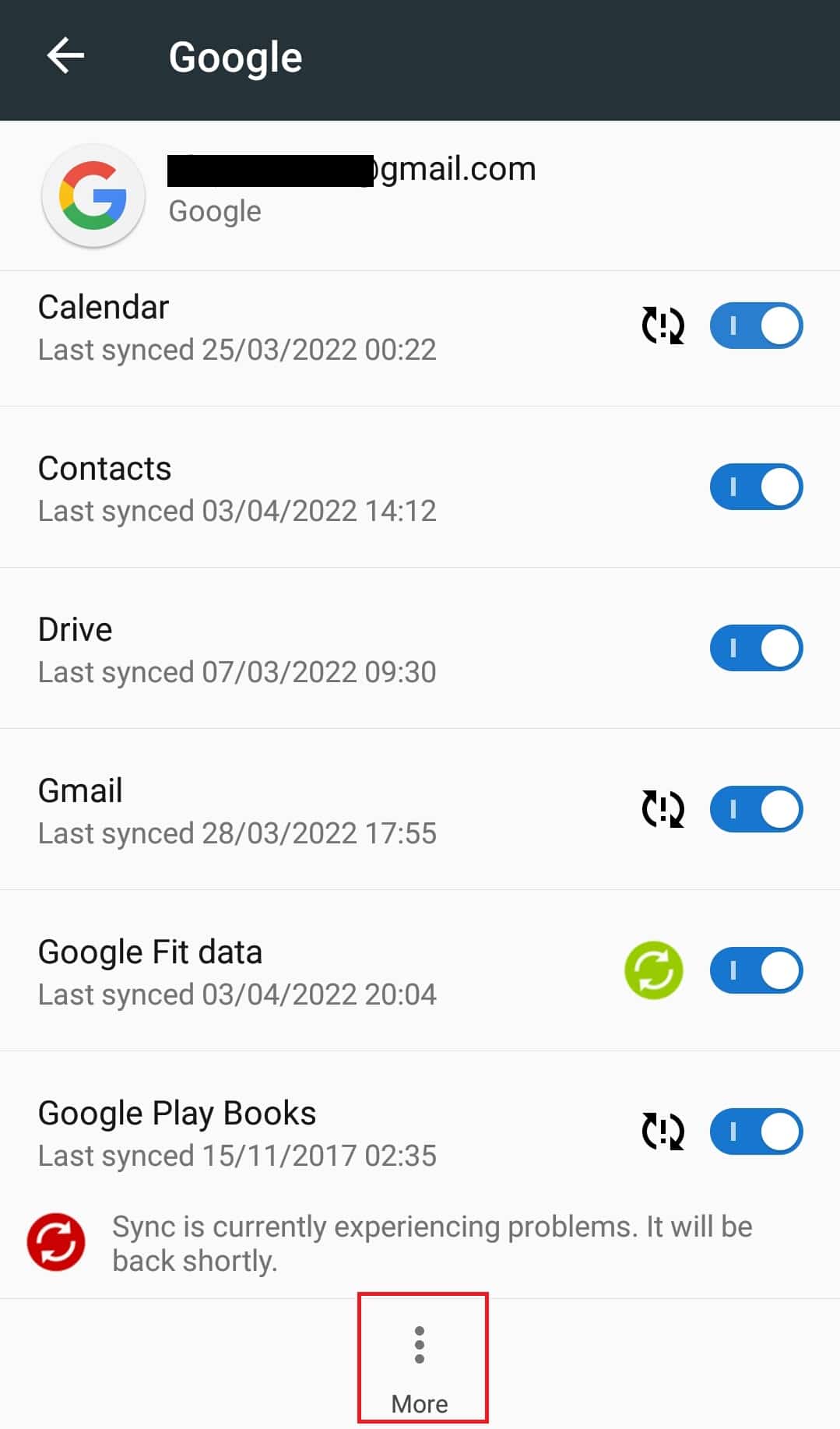
5. Toque em Remover conta . Agora sua Conta do Google será removida e você será desconectado dela.
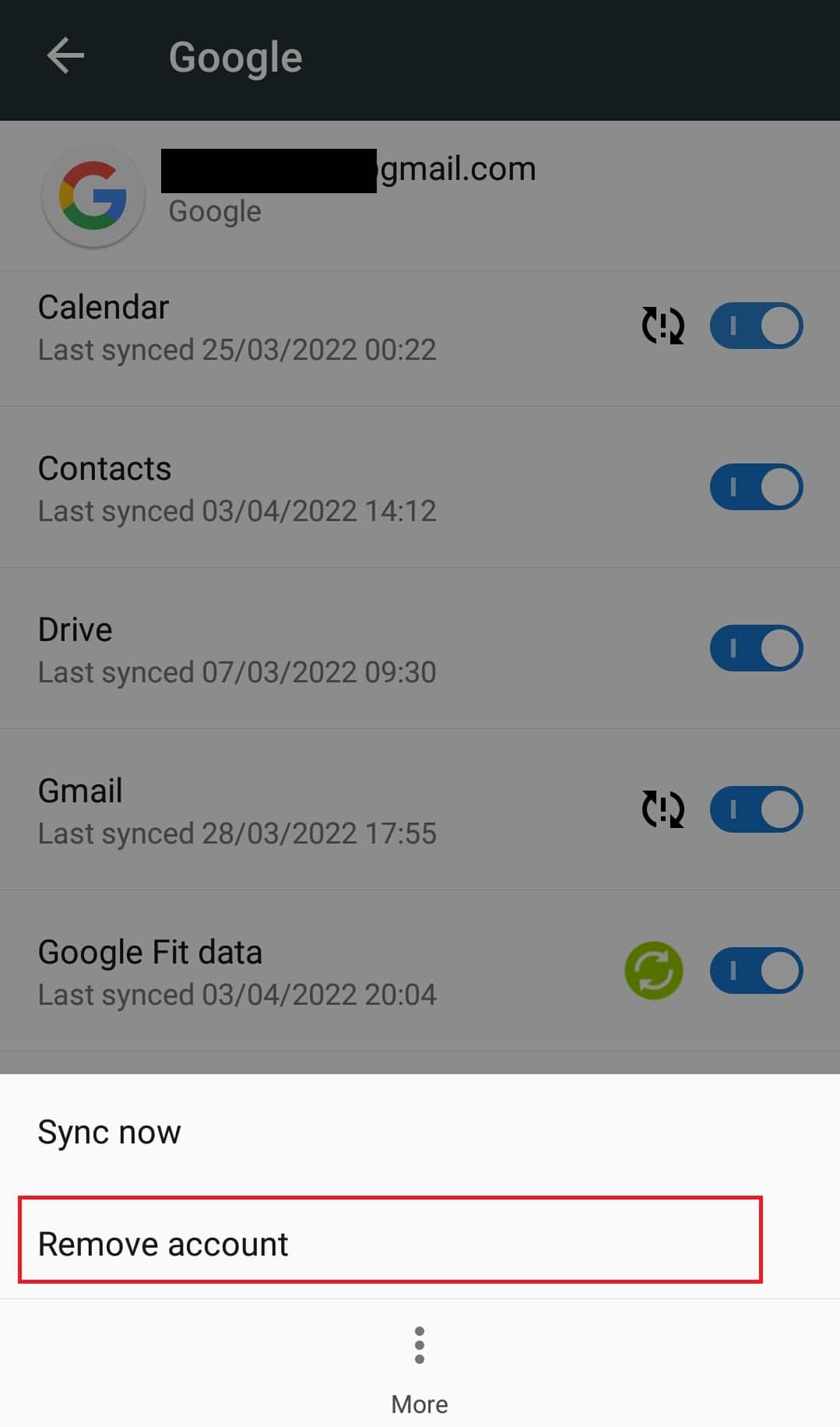
6. Volte para Contas conforme mostrado na Etapa 2 .
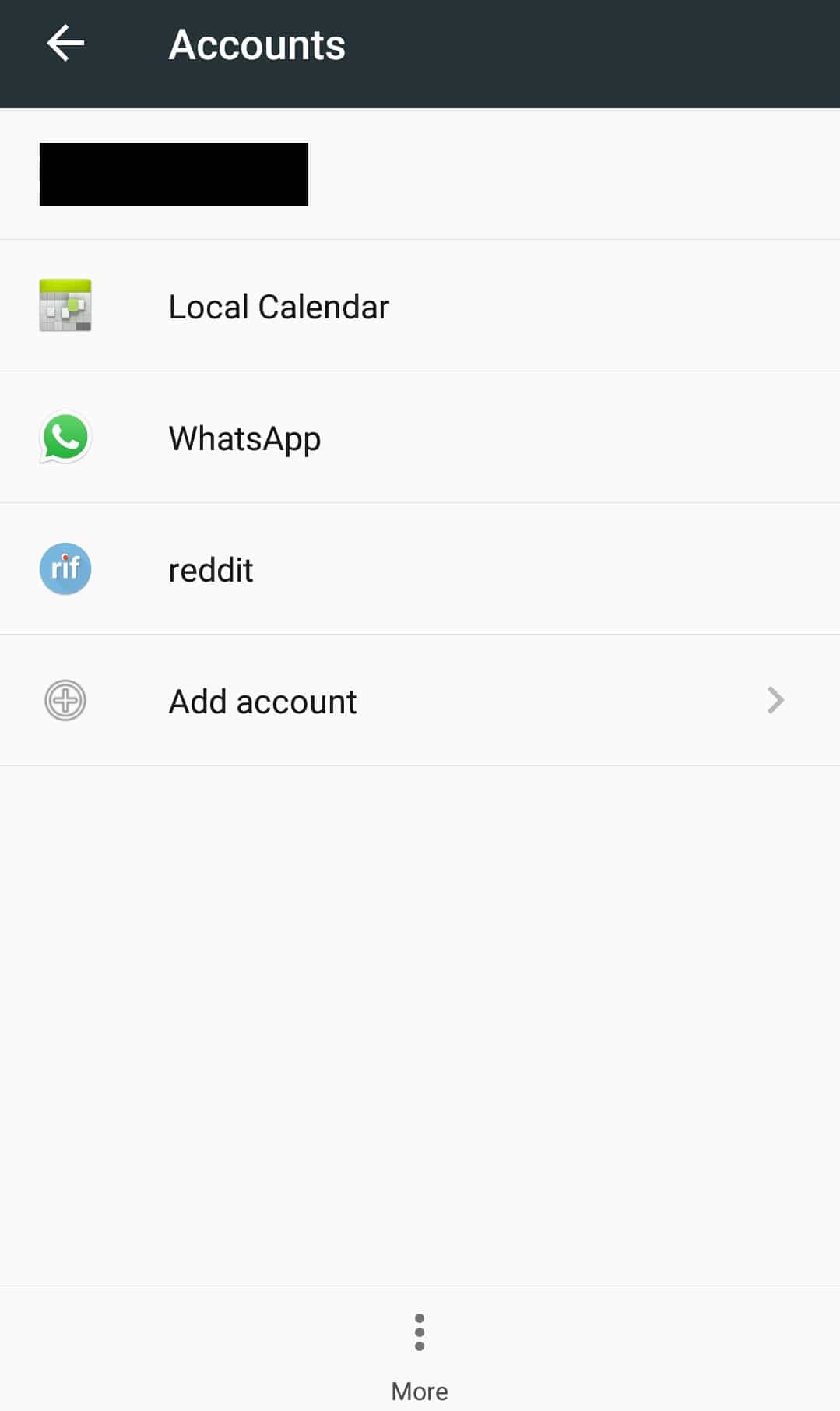
7. Toque em Adicionar conta .
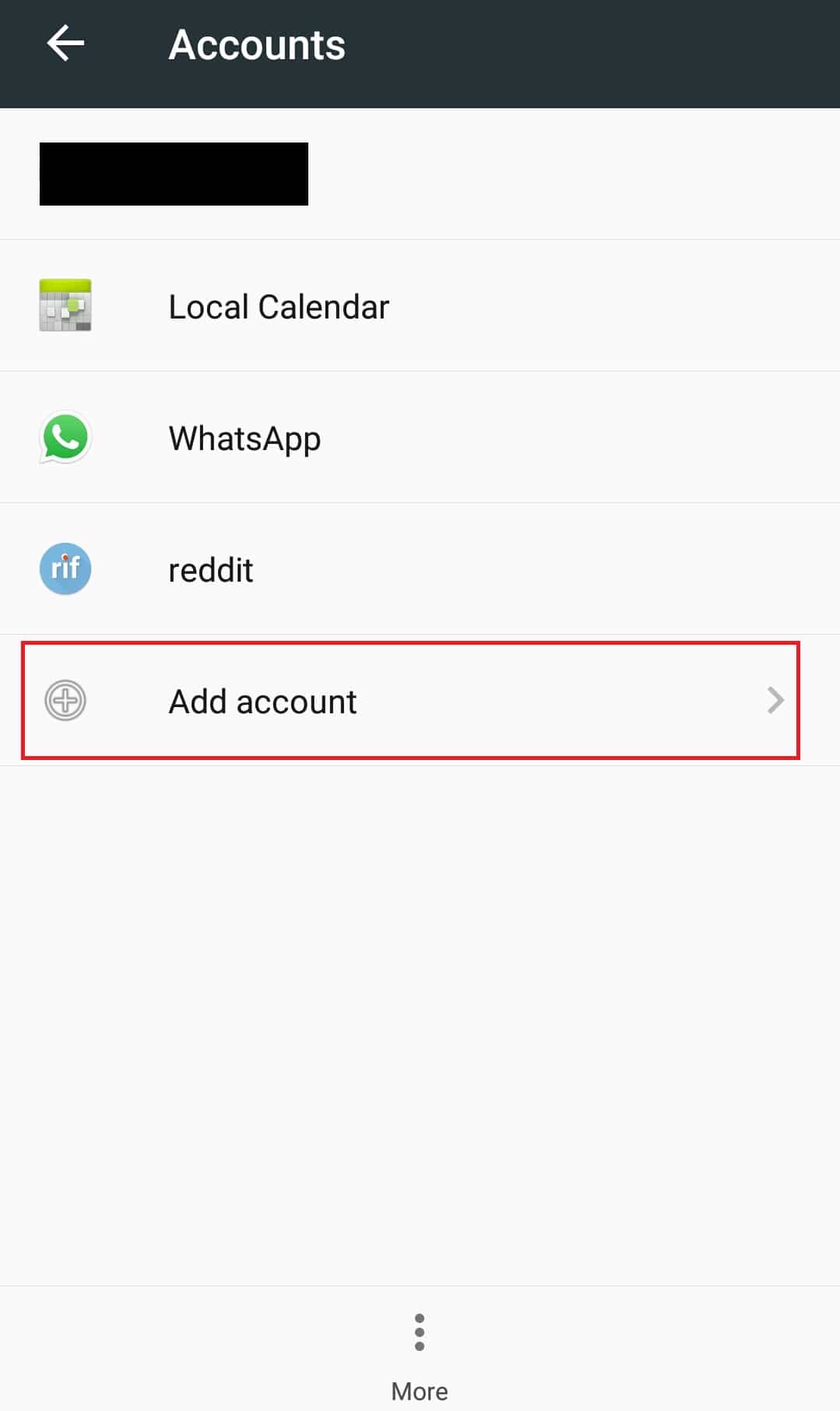
8. Toque em Google .
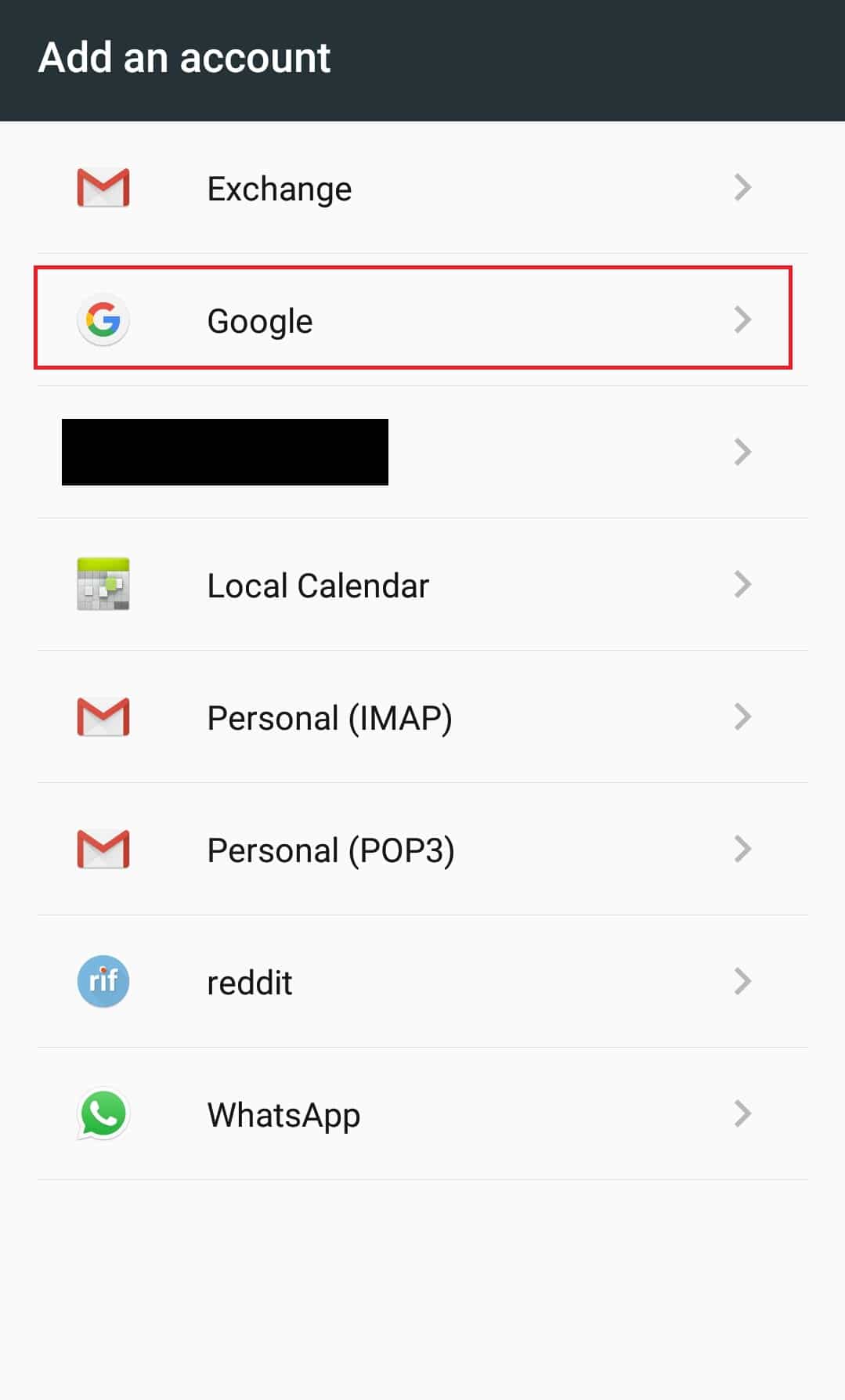
9. Insira suas credenciais de telefone em Confirme seu PIN e adicione sua Conta do Google novamente.
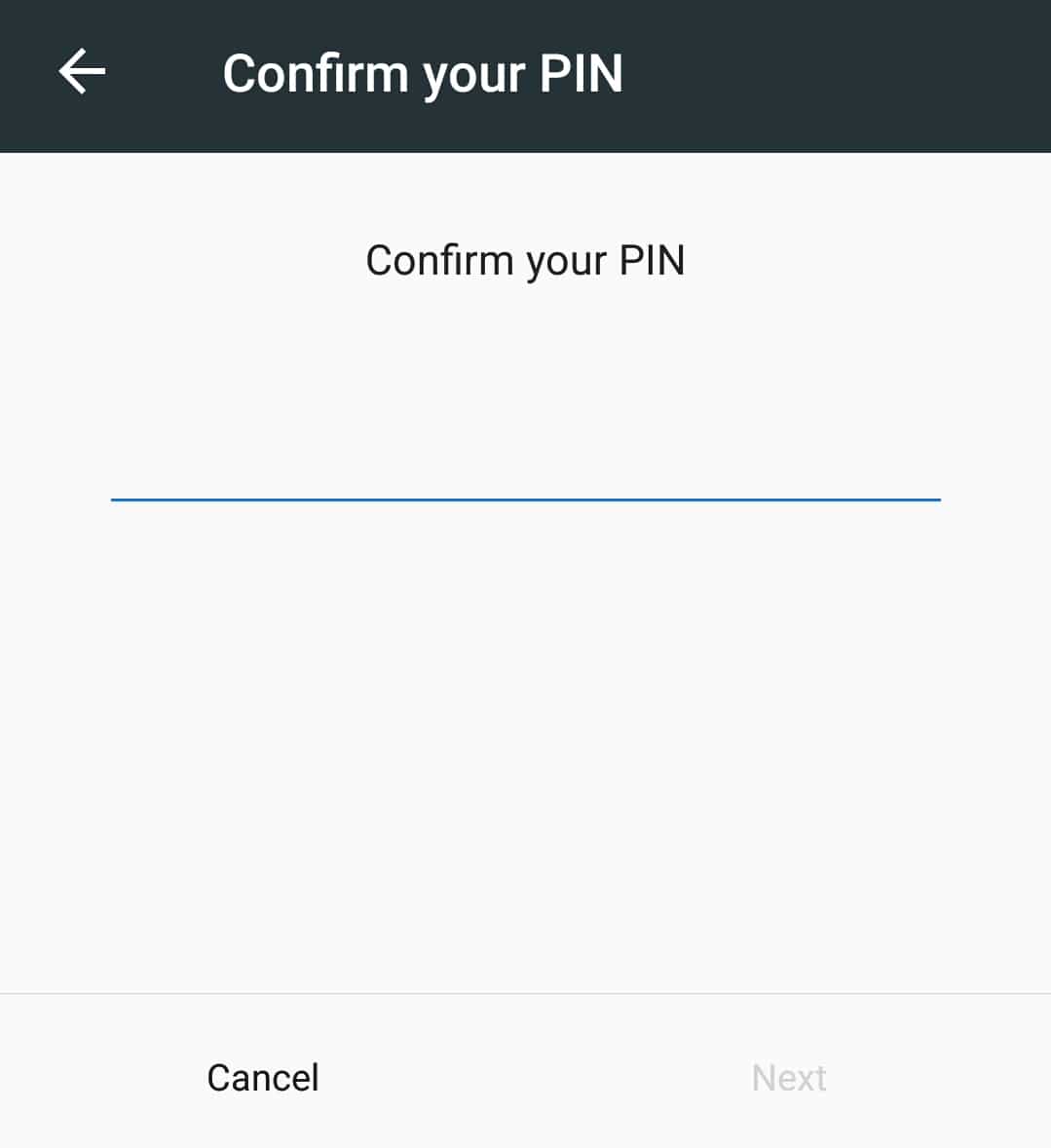
Depois de adicionar sua Conta do Google, verifique se você conseguiu corrigir o problema.
Leia também: Como corrigir o YouTube continua me desconectando
Método 8: Redefinir telefone
Esta é a última opção e só deve ser usada quando nenhum dos métodos acima funcionar. A redefinição do telefone restaurará suas configurações para as configurações padrão de fábrica, o que pode corrigir os vídeos do YouTube que não estão sendo reproduzidos no erro do Android. Você pode redefinir seu telefone de fábrica seguindo as etapas abaixo.
Observação: uma redefinição de fábrica excluirá todos os seus dados, como fotos, arquivos, etc. Certifique-se de ter um backup ou faça um antes de usar este método.
1. Abra o aplicativo Configurações .
2. Encontre a opção Backup e redefinição e toque nela.
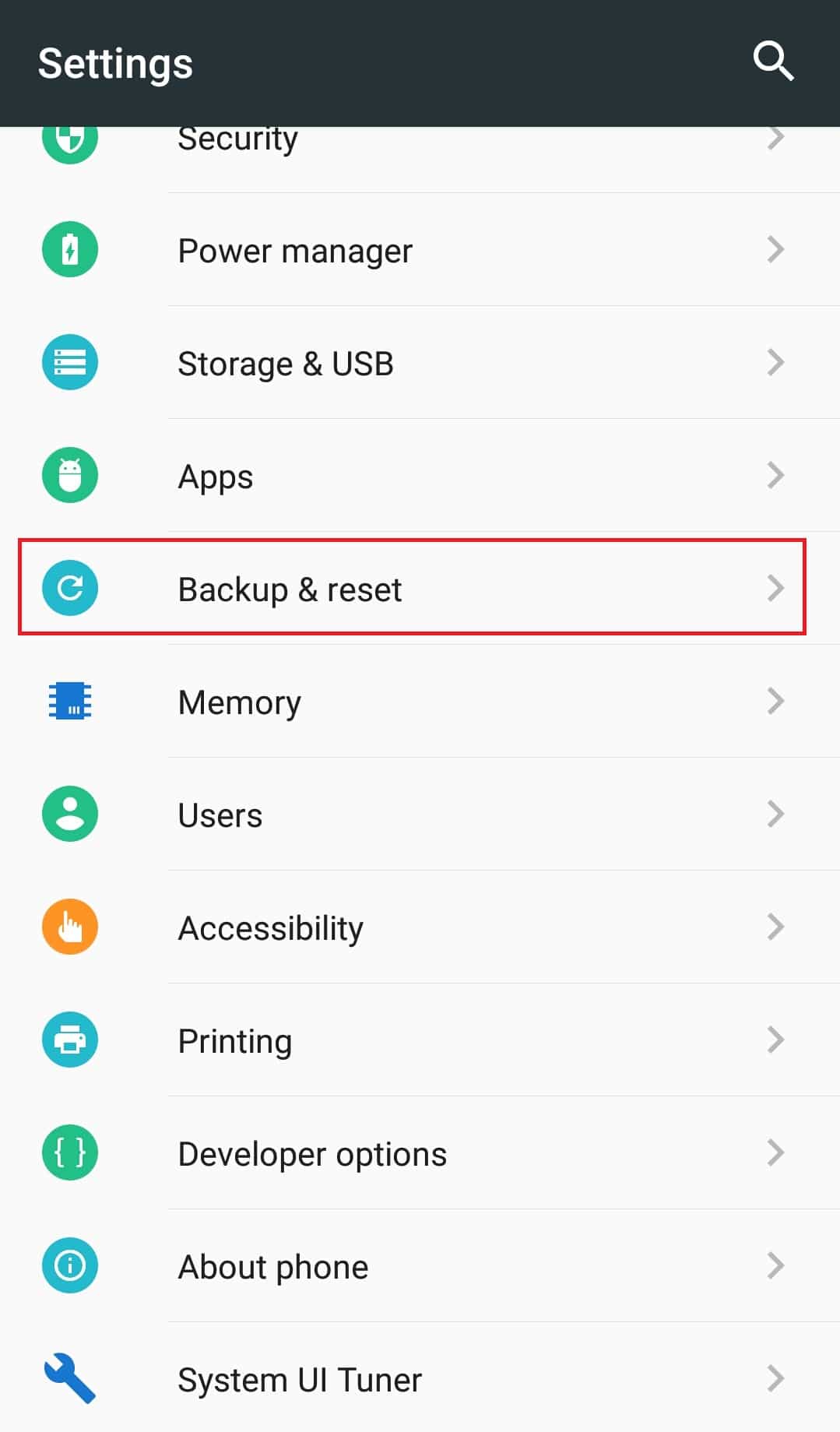
3. Encontre Redefinição de dados de fábrica e toque nele. Ele irá redefinir seu telefone.
Nota: Toque em sim ou confirme, quando solicitado.
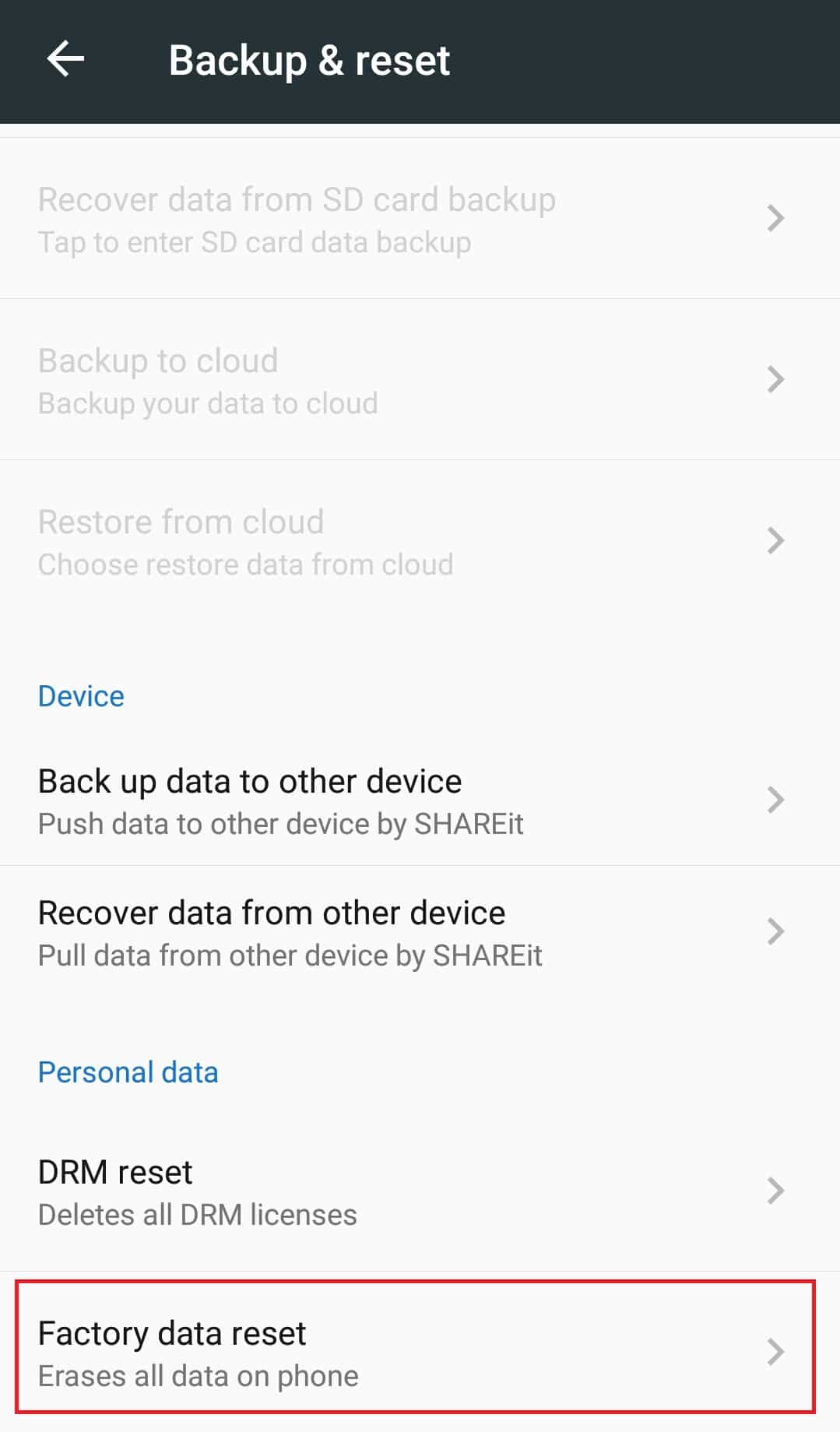
Depois de redefinir seu telefone, o problema deve ser resolvido. Agora você sabe como corrigir o YouTube não reproduzindo vídeos.
Recomendado:
- Como descobrir quem aceita o Google Pay
- Como desativar o modo restrito no administrador de rede do YouTube
- Como executar o teste de vídeo de zoom no Windows e no Android
- Corrigir Telegram Web Não Funcionando
Esperamos que este guia tenha sido útil e que você tenha conseguido corrigir os vídeos do YouTube que não estão sendo reproduzidos no Android . Deixe-nos saber qual método funcionou melhor para você. Se você tiver alguma dúvida ou sugestão, sinta-se à vontade para deixá-los na seção de comentários.
